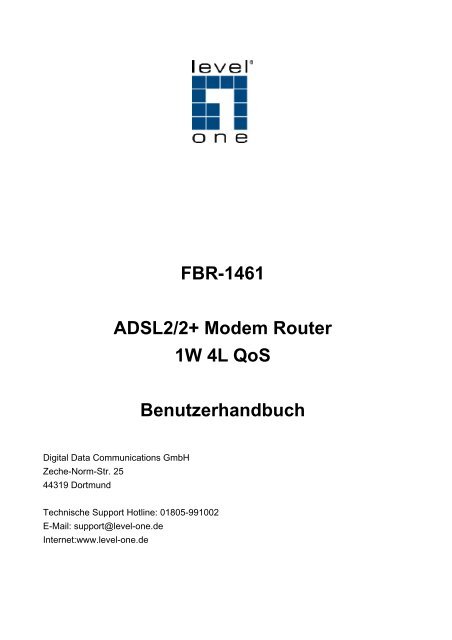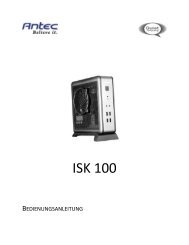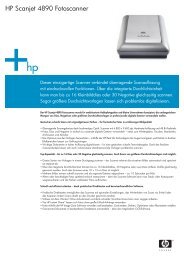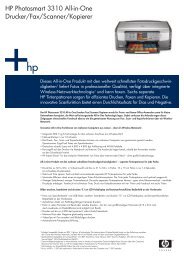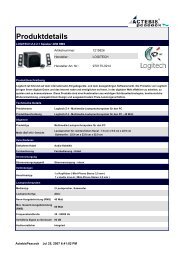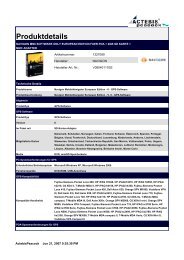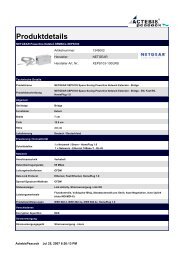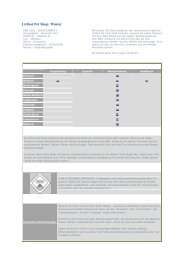FBR-1461 ADSL2/2+ Modem Router 1W 4L QoS ... - Jacob Elektronik
FBR-1461 ADSL2/2+ Modem Router 1W 4L QoS ... - Jacob Elektronik
FBR-1461 ADSL2/2+ Modem Router 1W 4L QoS ... - Jacob Elektronik
Sie wollen auch ein ePaper? Erhöhen Sie die Reichweite Ihrer Titel.
YUMPU macht aus Druck-PDFs automatisch weboptimierte ePaper, die Google liebt.
<strong>FBR</strong>-<strong>1461</strong><br />
<strong>ADSL2</strong>/<strong>2+</strong> <strong>Modem</strong> <strong>Router</strong><br />
<strong>1W</strong> <strong>4L</strong> <strong>QoS</strong><br />
Digital Data Communications GmbH<br />
Zeche-Norm-Str. 25<br />
44319 Dortmund<br />
Technische Support Hotline: 01805-991002<br />
E-Mail: support@level-one.de<br />
Internet:www.level-one.de<br />
Benutzerhandbuch
Inhalt<br />
1. EINLEITUNG ......................................................................................................................................................... 1<br />
1.1. FUNKTIONEN UND FEATURES DES LEVELONE BREITBANDROUTERS ................................................................ 1<br />
1.1.1. Grundfunktionen ......................................................................................................................................... 1<br />
1.1.2. Sicherheits-Features ................................................................................................................................... 3<br />
1.1.3. Fortgeschrittene Funktionen ....................................................................................................................... 4<br />
1.1.4. Weitere Funktionen ..................................................................................................................................... 4<br />
1.2. ANWENDUNGSDIAGRAMM ................................................................................................................................ 5<br />
1.3. PAKETINHALT ................................................................................................................................................... 5<br />
2. INFORMATIONEN ZU DIESER ANLEITUNG ................................................................................................. 6<br />
2.1. ZWECK UND ZIEL ............................................................................................................................................. 6<br />
2.2. MARKEN UND MARKENZEICHEN ...................................................................................................................... 6<br />
2.3. NACHWEIS VERWENDETER INFORMATIONEN .................................................................................................... 6<br />
2.4. HAFTUNG ......................................................................................................................................................... 7<br />
2.5. FACHBEGRIFFE ................................................................................................................................................. 7<br />
2.6. ABBILDUNGEN ................................................................................................................................................. 8<br />
2.7. DRUCK DIESER ANLEITUNG .............................................................................................................................. 8<br />
2.8. VERWENDETE GRAPHISCHE SYMBOLE .............................................................................................................. 9<br />
3. SICHERHEITSHINWEISE ................................................................................................................................. 10<br />
3.1. BESTIMMUNGSGEMÄßE VERWENDUNG ........................................................................................................... 10<br />
3.2. BESTIMMUNGSWIDRIGE VERWENDUNG .......................................................................................................... 11<br />
3.3. ELEKTRISCHE SPANNUNG ............................................................................................................................... 11<br />
3.3.1. Steckernetzteil ........................................................................................................................................... 12<br />
3.3.2. Blitzschlag und Überspannung ................................................................................................................. 12<br />
3.4. AUFSTELLORT UND UMGEBUNGSBEDINGUNGEN ............................................................................................ 13<br />
3.4.1. Temperatur ................................................................................................................................................ 13<br />
3.4.2. Feuchtigkeit .............................................................................................................................................. 13<br />
3.5. VORSICHTSMAßNAHMEN ZUM SCHUTZ VON KINDERN ................................................................................... 14<br />
3.6. ZIELGRUPPE UND ANFORDERUNGEN AN DEN BENUTZER ................................................................................ 14<br />
3.7. POTENTIELLE FINANZIELLE SCHADENSRISIKEN .............................................................................................. 14<br />
3.7.1. Ungewollte Online-Verbindungsgebühren ................................................................................................ 14<br />
3.7.2. Ausfall des IT-Systems ............................................................................................................................... 15<br />
3.7.3. Ausfall der Internetverbindung ................................................................................................................. 15<br />
3.7.4. Vorsicht bei Firmware-Upgrades .............................................................................................................. 15<br />
3.7.5. Notwendige Maßnahmen zum Schutz Ihres Netzwerkes ............................................................................ 15<br />
<strong>FBR</strong>-<strong>1461</strong> <strong>ADSL2</strong>+ <strong>Modem</strong> <strong>Router</strong>
4. HARDWAREINSTALLATION ........................................................................................................................... 16<br />
4.1. VORDERSEITE DES GERÄTS ............................................................................................................................ 16<br />
4.2. RÜCKSEITE DES GERÄTS ................................................................................................................................ 17<br />
4.2.1. Zurücksetzen des <strong>Router</strong>s auf die werksseitigen Voreinstellungen ............................................................ 18<br />
4.3. VERKABELUNG ............................................................................................................................................... 18<br />
5. INSTALLATION ................................................................................................................................................... 19<br />
5.1. VOR DER KONFIGURATION ............................................................................................................................ 19<br />
5.1.1. Konfiguration eines PCs in Windows XP .................................................................................................. 20<br />
5.1.2. Konfiguration eines PCs in Windows 2000 ............................................................................................... 21<br />
5.1.3. Konfiguration eines PCs in Windows 98SE/Me ........................................................................................ 22<br />
5.2. VORGABEEINSTELLUNGEN ............................................................................................................................. 23<br />
5.3. LAN- UND WAN-PORT-ADRESSEN ................................................................................................................ 23<br />
5.4. KONFIGURATION MIT DEM ADSL MODEM ROUTER ........................................................................................ 24<br />
5.4.1. Easy Sign-On (PPPoE / PPPoA / DHCP) ................................................................................................ 24<br />
5.4.2. Webkonfiguration: ..................................................................................................................................... 26<br />
6. KONFIGURATION .............................................................................................................................................. 27<br />
6.1. STATUS ........................................................................................................................................................... 28<br />
6.1.1. ARP-Tabelle .............................................................................................................................................. 29<br />
6.1.2. Routingtabelle ........................................................................................................................................... 30<br />
6.1.3. DHCP-Tabelle ........................................................................................................................................... 31<br />
6.1.4. Systemlog .................................................................................................................................................. 31<br />
6.1.5. Sicherheitslog ............................................................................................................................................ 32<br />
6.2. QUICK START ................................................................................................................................................. 33<br />
6.3. KONFIGURATION ............................................................................................................................................ 36<br />
6.3.1. LAN (Local Area Network) ....................................................................................................................... 36<br />
6.3.2. WAN (Wide Area Network) ........................................................................................................................ 41<br />
6.3.3. System ....................................................................................................................................................... 50<br />
6.3.4. Firewall ..................................................................................................................................................... 55<br />
6.3.5. <strong>QoS</strong> (Quality of Service) ........................................................................................................................... 65<br />
6.3.6. Virtuelle Server ......................................................................................................................................... 77<br />
6.3.7. Erweitert ................................................................................................................................................... 80<br />
6.4. KONFIGURATION AUF DEM FLASH SPEICHER SICHERN .................................................................................... 89<br />
6.5. NEUSTART ...................................................................................................................................................... 89<br />
7. FEHLERSUCHE UND -BEHEBUNG ................................................................................................................ 91<br />
8. ENTSORGUNG .................................................................................................................................................... 92<br />
<strong>FBR</strong>-<strong>1461</strong> <strong>ADSL2</strong>+ <strong>Modem</strong> <strong>Router</strong>
9. ANHANG ............................................................................................................................................................... 93<br />
9.1. SNMP-VERSION............................................................................................................................................. 93<br />
9.2. UNIVERSAL PLUG AND PLAY (UPNP): ............................................................................................................ 95<br />
10. GNU GENERAL PUBLIC LICENSE ............................................................................................................... 101<br />
<strong>FBR</strong>-<strong>1461</strong> <strong>ADSL2</strong>+ <strong>Modem</strong> <strong>Router</strong>
Copyright<br />
Der Inhalt dieser Publikation darf ohne schriftliche Zustimmung weder in Teilen noch vollständig in<br />
irgendeiner Form vervielfältigt, veröffentlicht oder in andere Sprachen übersetzt werden.<br />
Marken und Warenzeichen<br />
LevelOne und das LevelOne-Logo sind eingetragene Warenzeichen der Digital Data Communications<br />
GmbH. Andere Markennamen und Warenzeichen, die zum Zwecke der eindeutigen<br />
Identifikation in diesem Dokument genannt werden, sind in der Regel Warenzeichen der<br />
entsprechenden Firmen. Änderung der Angaben ohne vorherige Ankündigung sind vorbehalten.<br />
FCC-Interferenzkonformität<br />
Eine Prüfung der Geräte hat ergeben, dass die Grenzwerte für Digitalgeräte der Klasse B gemäß<br />
Teil 15 der FCC-Regeln eingehalten werden. Diese Grenzwerte wurden festgelegt, um<br />
ausreichenden Schutz vor Funkstörung in kommerzieller Umgebung zu gewährleisten. Diese Geräte<br />
können Hochfrequenzenergie erzeugen, nutzen und abstrahlen. Die Missachtung der Anweisungen<br />
für Installation und Betrieb in diesem Benutzerhandbuch kann Störungen der<br />
Fernmeldekommunikation zur Folge haben. Bei Betrieb dieser Geräte in häuslicher Umgebung<br />
kommt es mit großer Wahrscheinlichkeit zu Interferenzen. Der Benutzer muss die Kosten für<br />
erforderliche Maßnahmen zum Ausgleich dieser Interferenzen selbst tragen.<br />
CE-Konformitätserklärung<br />
Diese Geräte erfüllen alle Anforderungen im Hinblick auf elektromagnetische Verträglichkeit gemäß<br />
der Richtlinien 73/23/EWG, 89/336/EWG und 99/5/EG.<br />
Dieses Gerät ist vorgesehen für die Verwendung in Wohnbereichen, Gewerbe- und Geschäftsbereichen<br />
sowie Kleinbetriebe. Es ist nicht vorgesehen für die Verwendung in Industriebereichen.<br />
Änderung der Angaben ohne vorherige Ankündigung sind vorbehalten.<br />
Hiermit erklärt Digital Data Communications, dass sich das Gerät <strong>FBR</strong>-<strong>1461</strong> in Übereinstimmung mit<br />
den grundlegenden Anforderungen und den übrigen einschlägigen Bestimmungen der Richtlinie<br />
1999/5/EG befindet.<br />
Die EG-Konformitätserklärung ist einsehbar unter: http://www.level-one.de/support.php<br />
<strong>FBR</strong>-<strong>1461</strong> <strong>ADSL2</strong>+ <strong>Modem</strong> <strong>Router</strong>
Typenschild des <strong>FBR</strong>-<strong>1461</strong><br />
<strong>FBR</strong>-<strong>1461</strong> <strong>ADSL2</strong>+ <strong>Modem</strong> <strong>Router</strong>
1. Einleitung<br />
Gratulation zum Erwerb dieses herausragenden LevelOne Breitbandrouters. Dieses Produkt wurde<br />
speziell für den Small Office- und Home Office-Gebrauch entwickelt. Der <strong>Router</strong> stellt eine<br />
SOHO-Komplettlösung für Internetanwendungen dar, und kann selbst von Laien einfach konfiguriert<br />
und bedient werden. In diesem Handbuch wird die richtige Installation und Konfiguration des<br />
<strong>Router</strong>s beschrieben. Damit Sie in den Genuss aller Funktionen des <strong>Router</strong>s kommen, lesen Sie<br />
dieses Benutzerhandbuch bitte vor Installation und Inbetriebnahme des Geräts sorgfältig durch.<br />
1.1. Funktionen und Features des LevelOne Breitbandrouters<br />
1.1.1. Grundfunktionen<br />
� Gemeinsam genutzter Internetzugang<br />
Alle Nutzer im LAN können unter Nutzung einer einzigen externen IP-Adresse über den<br />
LevelOne Wireless <strong>ADSL2</strong>+ <strong>Modem</strong> <strong>Router</strong> auf das Internet zugreifen. Die lokalen<br />
(ungültigen) IP-Adressen sind vor externen Quellen verdeckt. Dieser Prozess nennt sich<br />
NAT (Network Address Translation).<br />
� Selbstschaltender Ethernet Switch mit 4 Ports<br />
� Selbsterkennung der Verbindungsart zum ISP<br />
In den meisten Fällen kann der <strong>ADSL2</strong>+ <strong>Modem</strong> <strong>Router</strong> durch einen Verbindungstest<br />
selbst feststellen, welcher Verbindungsart von Ihrem Internet-Service-Provider genutzt<br />
wird.<br />
� Feste oder dynamische IP Adresse<br />
Bei der Internetverbindung (ADSL Port), unterstützt der<strong>ADSL2</strong>+ <strong>Modem</strong> <strong>Router</strong> sowohl die<br />
dynamische IP Adresse (die IP Adresse wird beim Verbindungsaufbau zugeordnet) als<br />
auch die feste IP Adresse.<br />
� Firewall<br />
Alle Datenpakete von externen Angreifern werden zum Schutz Ihres Intranets geblockt.<br />
� DHCP-Server-Unterstützung<br />
Das Dynamic Host Configuration Protocol stellt auf Verlangen eine dynamische IP<br />
Adresse für PCs und andere Geräte zur Verfügung. Der LevelOne <strong>ADSL2</strong>+ <strong>Modem</strong> <strong>Router</strong><br />
kann als DHCP Server für Geräte auf Ihrem lokalen LAN fungieren. Alle Netzwerkcomputer<br />
übernehmen die TCP/IP-Einstellungen automatisch.<br />
� Webbasierte Konfiguration<br />
Einfach durchzuführen über den Internet-Browser jedes Netzwerkcomputers.<br />
� Mehrsprachige webbasierte Konfiguration durch User-Schnittstellen in Englisch, Deutsch,<br />
Koreanisch und Chinesisch.<br />
<strong>FBR</strong>-<strong>1461</strong> <strong>ADSL2</strong>+ <strong>Modem</strong> <strong>Router</strong> 1
� Virtuelle Server<br />
Dieses Feature gestattet es Internetnutzern, auf die Internetserver in Ihrem LAN zuzugreifen.<br />
Das dazu benötigte Setup ist schnell und einfach.<br />
� User-Definable Application Sensing Tunnel<br />
Der Benutzer kann zur Unterstützung spezieller Anwendungen wie Internetspiele, Videokonferenzen,<br />
Internettelefonie usw., die mehrere Verbindungen benötigen, Attribute<br />
definieren. Der <strong>Router</strong> erkennt die Anwendung und öffnet einen Multi-Port Tunnel.<br />
� DMZ<br />
Ein PC in Ihrem LAN kann dahingehend konfiguriert werden, dass er uneingeschränkte<br />
wechselseitige Kommunikation mit den Servern oder Einzelnutzern im Internet zulässt.<br />
Dies macht es möglich, Programme ablaufen zu lassen, die nicht mit Firewalls kompatibel<br />
sind.<br />
� WAN-Statistik<br />
Ermöglicht die Überwachung ein- und ausgehender Datenpakete.<br />
� IPoA, PPPoE und PPTP-Unterstützung<br />
Die Internetverbindung (WAN Port) unterstützt IPoA (IP über ATM), PPPoE (PPP über<br />
Ethernet) und PPTP (Peer-to-Peer Tunneling Protocol), sowie "Direct Connection"<br />
Servicearten.<br />
� Application Level Gateways (ALGs)<br />
Anwendungen, welche nichtstandardisierte Verbindungen oder Portnummern nutzen,<br />
werden im Normalfall von der Firewall blockiert. Der <strong>Router</strong> kann solche Anwendungen<br />
definieren und zulassen, so dass diese normal genutzt werden können.<br />
� Integriertes <strong>ADSL2</strong>+ <strong>Modem</strong><br />
Der <strong>Router</strong> verfügt über ein eingebautes <strong>ADSL2</strong>+-<strong>Modem</strong>, das alle üblichen<br />
ADSL-Anschlüsse unterstützt.<br />
<strong>FBR</strong>-<strong>1461</strong> <strong>ADSL2</strong>+ <strong>Modem</strong> <strong>Router</strong> 2
1.1.2. Sicherheits-Features<br />
� Paketfilter<br />
Ermöglicht die Kontrolle des Zugriffs zu einem Netzwerk durch Analyse der ein- und<br />
ausgehenden Datenpakete. Auf Grundlage der Quell- und Ziel-IP-Adressen werden<br />
Datenpakete entweder durchgelassen oder nicht.<br />
� Domainfilter<br />
Unterbindet den Zugriff auf bestimmte URLs.<br />
� URL-Sperrung<br />
Sperrt hunderte Websites durch ein einziges Schlüsselwort.<br />
� VPN-Unterstützung<br />
VPN (Virtual Private Networking)-Verbindungen, die PPTP, L2TP und IPSec nutzen,<br />
werden transparent unterstützt - es ist keine Konfiguration notwendig.<br />
� SPI-Modus<br />
Wenn der SPI-Modus aktiviert ist, überprüft der <strong>Router</strong> jedes eingehende Datenpaket auf<br />
Gültigkeit.<br />
� Erkennung von DoS-Angriffen<br />
Wenn dieses Feature aktiviert ist, erkennt und protokolliert der <strong>Router</strong> DoS-Angriffe aus<br />
dem Internet.<br />
� 802.1X-Unterstützung<br />
Durch Aktivieren der 802.1X-Funktion wird erreicht, dass sich jeder Wireless-Netzwerk-User<br />
vor dem Verbindungsaufbau zunächst beim <strong>Router</strong> authentifizieren muss.<br />
� Wireless MAC-Zugriffskontrolle<br />
Mit der Funktion „Wireless MAC Access Control“ wird die Hardware-Adresse der Wireless-Station<br />
überprüft. Damit ist sichergestellt, dass nur vertrauenswürdige Stationen<br />
Zugriff auf Ihr LAN haben.<br />
<strong>FBR</strong>-<strong>1461</strong> <strong>ADSL2</strong>+ <strong>Modem</strong> <strong>Router</strong> 3
1.1.3. Fortgeschrittene Funktionen<br />
� Systemzeit-Synchronisation<br />
Die Systemzeit wird automatisch über einen Zeitserver synchronisiert.<br />
� E-Mail-Benachrichtigung<br />
Der <strong>Router</strong> kann Benachrichtigungen per E-Mail verschicken.<br />
� Dynamisches DNS<br />
Zusammen mit dem Virtual-Server Feature ist es dem Benutzer möglich sich über den<br />
Domänen-Namen (z. B. TZO.com) innerhalb des LAN mit dem Server zu verbinden.<br />
Dieses ist auch dann möglich, wenn Sie eine dynamische IP-Adresse haben, die sich<br />
ständig ändert.<br />
� SNMP (Simple Network Management Protocol)-Unterstützung<br />
Der <strong>Router</strong> unterstützt elementare SNMP-Funktionen.<br />
� Routing-Tabelle<br />
Der <strong>Router</strong> unterstützt statisches Routing.<br />
� Schedule Rule (Regeln für die IP-Gültigkeitsdauer)<br />
Funktionen wie Virtual Server und Paketfilter können konfiguriert werden. Sie können<br />
bestimmen, wann Daten durchgelassen und abgewiesen werden.<br />
1.1.4. Weitere Funktionen<br />
� UPnP (Universal Plug and Play)<br />
UPnP gestattet automatisches Auffinden und Konfigurieren des LevelOne Wireless<br />
<strong>ADSL2</strong>+ <strong>Modem</strong> <strong>Router</strong>s. Anwendungen: X-box, MSN Messenger.<br />
� Upload und Download der Konfigurationsdatei<br />
Die Konfigurationsdatei kann vom Wireless <strong>ADSL2</strong>/<strong>2+</strong> <strong>Modem</strong> <strong>Router</strong> auf den PC geladen<br />
werden. Alternativ lässt sich eine zuvor gesicherte Datei vom PC auf den <strong>Router</strong> laden.<br />
� Verwalten des Wireless <strong>ADSL2</strong>/<strong>2+</strong> <strong>Modem</strong> <strong>Router</strong>s<br />
Der Wireless <strong>ADSL2</strong>/<strong>2+</strong> <strong>Modem</strong> <strong>Router</strong> kann von jedem PC innerhalb des Netzwerkes<br />
(LAN) oder Wireless LAN verwaltet werden. Sofern eine Internet-Verbindung besteht, ist<br />
dieses auch über das Internet möglich.<br />
� Netzwerk-Diagnostik<br />
Der Wireless <strong>ADSL2</strong>+ <strong>Modem</strong> <strong>Router</strong> kann genutzt werden, um einen Ping-Befehl oder<br />
einen DNS lookup auszuführen.<br />
<strong>FBR</strong>-<strong>1461</strong> <strong>ADSL2</strong>+ <strong>Modem</strong> <strong>Router</strong> 4
1.2. Anwendungsdiagramm<br />
1.3. Paketinhalt<br />
� <strong>FBR</strong>-<strong>1461</strong> <strong>ADSL2</strong>+ <strong>Router</strong><br />
� RJ-11 ADSL/Telefonkabel<br />
� Ethernet Cat.5-Kabel<br />
� AC-DC Netzadapter (12 V DC, 1A)<br />
� CD-ROM mit Onlinehandbuch<br />
� Anleitung zur Schnellinstallation<br />
10/100Mbps<br />
Switch Hub<br />
<strong>FBR</strong>-<strong>1461</strong> <strong>ADSL2</strong>+ <strong>Modem</strong> <strong>Router</strong> 5
2. Informationen zu dieser Anleitung<br />
2.1. Zweck und Ziel<br />
Diese Anleitung informiert Sie über<br />
� den bestimmungsgemäßen Verwendungsbereich<br />
� die ordnungsgemäße Inbetriebnahme des <strong>Router</strong>s<br />
Sie erhalten außerdem wichtige Hinweise für den<br />
� sicheren Gebrauch des <strong>Router</strong>s und werden vor möglichen Risiken gewarnt, die durch<br />
Nichtbeachtung dieser Hinweise entstehen können.<br />
2.2. Marken und Markenzeichen<br />
LevelOne und das LevelOne Logo sind eingetragene Warenzeichen der Digital Data Communications<br />
GmbH. Andere Markennamen oder Warenzeichen, die zum Zwecke der eindeutigen<br />
Identifikation in diesem Dokument erwähnt werden, sind in der Regel Warenzeichen der<br />
entsprechenden Firmen.<br />
2.3. Nachweis verwendeter Informationen<br />
In der Erarbeitung der Sicherheitshinweise wurden unter anderem die Ausführungen des vom<br />
Bundesamt für Sicherheit in der Informationstechnik (BSI) herausgegebenen IT-Grundschutzhandbuch<br />
(Stand Oktober 2003) berücksichtigt. Aufgrund des beschränkten Raumes, der<br />
im Rahmen einer Anleitung zur Verfügung steht, kann hier nur eine Auswahl der in der Praxis unter<br />
Umständen relevanten Aspekte dargestellt werden. Zusätzlich wird deswegen empfohlen,<br />
weitergehende Informationen aus den für den jeweiligen Anwendungsfall einschlägigen<br />
Abschnitten des IT-Grundschutzhandbuches, insbesondere des Gefährdungskataloges, zu<br />
beziehen:<br />
http://www.bsi.bund.de/gshb/deutsch/menue.htm<br />
Für die kriminologischen Erläuterungen zu Fachausdrücken wurden Fachliteratur sowie einschlägige<br />
Online-Quellen hinzugezogen, u. a. Themen aus dem Diskussionsforum<br />
de.com.security.<br />
<strong>FBR</strong>-<strong>1461</strong> <strong>ADSL2</strong>+ <strong>Modem</strong> <strong>Router</strong> 6
2.4. Haftung<br />
� Der Inhalt dieser Installationsanleitung wurde auf der Grundlage von Fachinformationen,<br />
detaillierter Anwendungsanalyse des Installations-Vorganges und Erfahrungen von<br />
Anwendern mit größter Sorgfalt erarbeitet.<br />
� Digital Data Communications GmbH behält sich das Recht vor, Änderungen dieses<br />
<strong>Router</strong>s, die entweder Hardware oder Softwarekomponenten (Firmware) betreffen<br />
können, im Interesse der Weiterentwicklung und der Verbesserung von Funktionalität und<br />
Zuverlässigkeit des Produktes ohne vorherige Ankündigung durchzuführen.<br />
Die Beschreibungen und Abbildungen basieren auf dem Informationsstand zum Zeitpunkt<br />
der Erstellung dieses Dokumentes (März 2005).<br />
� Ebenso behält sich der Herausgeber dieser Anleitung, die Digital Data Communications<br />
GmbH, das Recht vor, Korrekturen und Änderungen am Inhalt dieses Dokumentes ohne<br />
vorherige Ankündigung durchzuführen. Die jeweils aktuelle Dokumentation finden Sie<br />
unter: http://www.level-one.de/support.php<br />
Aus den nachfolgend genannten Gründen kann keine Gewähr dafür übernommen werden, dass<br />
die angebotenen Informationen auch die in Ihrer Einsatzumgebung bestehenden Fragestellungen<br />
und Probleme in jedem Fall abdecken:<br />
� Rasante technologische Entwicklung im Bereich der Informationstechnologie.<br />
� PC-basierte Computernetzwerke bestehen aus einer Vielzahl von Einzelkomponenten.<br />
Die im Einzelfall gegebene Zusammensetzung und mögliche Kompatibilitätsprobleme<br />
können nicht vorab bekannt sein.<br />
� Sicherheit- und Datenschutzrisiken in Verbindung mit der Internetnutzung.<br />
� Anzeigen des Dokumentes<br />
2.5. Fachbegriffe<br />
Ein <strong>Router</strong> kann aufgrund seiner zentralen Funktion für die Verbindung mit der "Außenwelt"<br />
vielleicht als "Herzstück" eines Netzwerkes bezeichnet werden. Ein <strong>Router</strong> verbindet ein in sich<br />
abgeschlossenes lokales Computernetzwerk (LAN) mit einem anderen, entfernten lokalen<br />
Computernetzwerk. Die Verbindung nutzt ein weiträumiges und allgemein zugängliches<br />
Datenverkehrssystem (WAN). Ein Verständnis für die Funktionsweise, die Vorteile und potentielle<br />
Probleme beim Einsatz eines <strong>Router</strong>s setzt ein grundlegendes Verständnis der Funktionsweise<br />
von Computern und Computernetzwerken voraus.<br />
<strong>FBR</strong>-<strong>1461</strong> <strong>ADSL2</strong>+ <strong>Modem</strong> <strong>Router</strong> 7
2.6. Abbildungen<br />
Die in dieser Installationsanleitung abgebildeten Bildschirmfotos aus der Testinstallation wurden<br />
unter Microsoft Internet Explorer 6.0 mit Service Pack und aktiviertem Java Script erstellt. Wenn<br />
Sie einen anderen Webbrowser verwenden, wird das grafische Erscheinungsbild wahrscheinlich<br />
von den hier gezeigten Abbildungen abweichen.<br />
Bitte beachten Sie, dass in vielen Fällen nicht das komplette Fenster des Internet Explorers<br />
abgebildet wird. Um überflüssige Bildinformationen zu vermeiden, wird in der Regel nur der<br />
Fensterbereich gezeigt, der die für die jeweilige Aktion relevanten visuellen Elemente enthält.<br />
Auf Grund der Vereinheitlichung sind nur englische Screens in dieser Dokumentation abgebildet.<br />
Sie können sich selbstverständlich die Screens im Programm auf Deutsch anzeigen lassen.<br />
Nachdem Sie sich angemeldet haben, können Sie oberhalb der Menüleiste die Sprache wählen.<br />
2.7. Druck dieser Anleitung<br />
Diese Anleitung steht im Portable Document Format (PDF) zur Verfügung. Um das Dokument am<br />
Bildschirm darstellen oder ausdrucken zu können benötigen Sie die kostenfrei erhältliche Software<br />
Acrobat Reader von Adobe. Für das Anzeigen dieses Dokumentes wird die Verwendung des<br />
Acrobat Readers in der Version 7 empfohlen. Sie können Acrobat Reader 7 von der Adobe<br />
Downloadseite (www.adobe.de) herunterladen.<br />
Abbildungen und Formate in dieser Anleitung sind für den Ausdruck optimiert. Um das Dokument<br />
auszudrucken, klicken Sie im Hauptmenü des Acrobat Reader auf den Menüpunkt „Datei“ und<br />
„Drucken“.<br />
<strong>FBR</strong>-<strong>1461</strong> <strong>ADSL2</strong>+ <strong>Modem</strong> <strong>Router</strong> 8
2.8. Verwendete graphische Symbole<br />
In dieser Anleitung werden die folgenden graphischen Zeichen verwendet, um Warnungen vor<br />
möglichen Gefahren und Risiken optisch besonders zu kennzeichnen. Die Zeichen entsprechen<br />
den Vorgaben der Berufsgenossenschaftlichen Vorschrift für Sicherheit und Gesundheit bei der<br />
Arbeit (BGV A8) von 2002.<br />
Symbol Bedeutung<br />
Warnung vor möglichen Gefahren und Risiken, die zu Sachschäden und / oder Personenschäden<br />
führen können.<br />
Warnung vor möglichen Gefahren und Risiken aufgrund elektrischer Spannung.<br />
Warnung vor Stolpergefahr.<br />
Verbot<br />
Die mit diesem Zeichen gekennzeichnete Aktion ist zur Vermeidung von Gefahren<br />
unbedingt zu unterlassen.<br />
Wichtiger Hinweis<br />
Bei Nichtbeachtung sind Probleme möglich oder wahrscheinlich.<br />
<strong>FBR</strong>-<strong>1461</strong> <strong>ADSL2</strong>+ <strong>Modem</strong> <strong>Router</strong> 9
3. Sicherheitshinweise<br />
Dieses Kapitel enthält:<br />
� Sicherheitshinweise und Vorsichtsmaßnahmen beim Betrieb dieses Produkts<br />
� Warnungen vor potentiellen Schäden durch möglichen Fehlgebrauch<br />
Bitte lesen Sie vor der Inbetriebnahme dieses Produkts die in diesem Kapitel dargestellten<br />
Sicherheitshinweise aufmerksam durch und beachten Sie die Ihnen zur Verfügung gestellten<br />
Informationen und Hinweise.<br />
3.1. Bestimmungsgemäße Verwendung<br />
Dieser <strong>Router</strong> wurde konzipiert für den Einsatz in kleineren und mittleren Büros und an Heimarbeitsplätzen.<br />
Eine verbreitete Bezeichnung für diesen Anwendungsbereich lautet "Small Office -<br />
Home Office" (SO-HO).<br />
� Die Bereitstellung der Internetverbindung in einem kleinen Netzwerk schließt folgendes<br />
ein:<br />
� Aufbau der Internetverbindung unter Nutzung eines externen (nicht im Lieferumfang<br />
enthaltenen) DSL-<strong>Modem</strong>s oder Kabelmodems.<br />
� Verfügbarkeit der aufgebauten Internetverbindung für mehrere PCs im lokalen Netzwerk,<br />
z.B. in kleinen Büros. Bis zu 4 PCs können direkt mit dem <strong>Router</strong> verbunden werden.<br />
Bei größeren Netzwerken muss zusätzlich ein Netzwerk-Switch eingesetzt werden. Verbinden Sie<br />
in diesem Fall einen Ethernet Hub oder Switch mit einem der LAN-Ports des <strong>Router</strong>s. So ist es auf<br />
einfache Weise möglich, so viele LAN-Ports an Ihrem Broadband-<strong>Router</strong> bereitzustellen, wie Sie<br />
benötigen.<br />
<strong>FBR</strong>-<strong>1461</strong> <strong>ADSL2</strong>+ <strong>Modem</strong> <strong>Router</strong> 10
3.2. Bestimmungswidrige Verwendung<br />
Folgende Verwendung der Kamera gilt als nicht bestimmungsgemäß:<br />
� Einsatz im Außenbereich oder in feuchten Räumen.<br />
� Einsatz in hochsensiblen Umgebungen, die ein absolut fehlerfreies Funktionieren<br />
des IT-Systems erfordern und in denen ein technisches Versagen oder eine<br />
unangemessene oder missbräuchliche Anwendung zum Tod, zu Verletzungen oder<br />
anderen Schädigungen von Personen oder zu beträchtlichen Sach- oder<br />
Umweltschäden oder zu wirtschaftlichen bzw. finanziellen Schäden führen kann.<br />
Das Produkt darf aus diesem Grund nicht in derartigen Verwendungszusammenhängen zum<br />
Einsatz gebracht werden. Beispiele für nicht vorgesehene Verwendungszusammenhänge sind:<br />
� Krankenhäuser<br />
� Flug- und Verkehrssicherung<br />
� sensible Überwachungsanlagen<br />
Eigenmächtige bauliche Veränderungen, An- oder Umbauten oder Reparaturversuche sind<br />
verboten. Eigenmächtige Manipulationen am Produkt oder am mitgelieferten Steckernetzteil<br />
können Gefahren für Sicherheit und Gesundheit einschließlich der Gefährdung unbeteiligter<br />
Personen hervorrufen!<br />
3.3. Elektrische Spannung<br />
Achten sie darauf, dass keine Flüssigkeiten oder Gegenstände (z. B. Büroklammern)<br />
in das Gehäuse dieses Produkts gelangen! Sonst besteht Gefahr durch elektrischen<br />
Schlag und Kurzschluss.<br />
<strong>FBR</strong>-<strong>1461</strong> <strong>ADSL2</strong>+ <strong>Modem</strong> <strong>Router</strong> 11
3.3.1. Steckernetzteil<br />
� Dieses Produkt darf nur mit dem mitgelieferten Steckernetzteil in trockenen<br />
Räumen betrieben werden.<br />
� Der Spannungswert der Stromversorgung am Einsatzort muss innerhalb des<br />
zulässigen Bereichs (100-240 Volt, 50-60 Hz) liegen. Dieser ist oben auf dem<br />
Steckernetzteil angegeben.<br />
� Um Gefährdungen durch elektrischen Strom zu vermeiden, darf das Steckernetzteil<br />
ausschließlich an eine ordnungsgemäß geerdete Steckdose (Schukosteckdose)<br />
angeschlossen werden. Verwenden sie keine Adapterstecker.<br />
� Das Steckernetzteil darf durch den Benutzer auf keinen Fall geöffnet werden. Bitte<br />
versuchen Sie auf keinen Fall, das Steckernetzteil selbst zu reparieren. Es besteht<br />
Gefahr durch Stromschlag!<br />
Bei einem Defekt des Steckernetzteils oder der Kabelzuleitung kontaktieren Sie<br />
bitte zur Beschaffung eines Ersatznetzteils Ihren Händler oder nutzen Sie die<br />
Hotline des Herstellers.<br />
� Spannungsführende Steckerkontakte oder Buchsen auf keinen Fall direkt oder mit<br />
spitzen, metallischen oder feuchten Gegenständen berühren! Es besteht Gefahr<br />
durch Stromschlag!<br />
� Das Steckernetzteil darf nicht mehr verwendet werden, wenn Beschädigungen an<br />
der Kabeleinführung, dem Knickschutz oder der Isolierung der beweglichen<br />
Anschlussleitung vorliegen! Es besteht Gefahr durch Stromschlag!<br />
� Nie am beweglichen Anschlusskabel des Steckernetzteils ziehen!<br />
3.3.2. Blitzschlag und Überspannung<br />
Ein Blitzschlag in der näheren Umgebung kann zu Schäden an den elektronischen Bauteilen und<br />
Überspannung führen. Schädigende Spannungsspitzen können sowohl im 230 Volt-Stromnetz als<br />
auch im Telefonleitungsnetz auftreten.<br />
� Stellen Sie während eines Gewitters keine neuen Kabelverbindungen her und berühren<br />
Sie während des Gewitters keine Datenübertragungsleitungen.<br />
� Trennen Sie vor Beginn eines Gewitters das Steckernetzteil des Produkts vom Stromnetz.<br />
� Schalten Sie vor Beginn eines Gewitters auch das DSL-<strong>Modem</strong> aus und trennen Sie die<br />
Kabelverbindungen zum Telefonleitungsnetz (Verbindung zwischen DSL-<strong>Modem</strong> und<br />
Splitter).<br />
<strong>FBR</strong>-<strong>1461</strong> <strong>ADSL2</strong>+ <strong>Modem</strong> <strong>Router</strong> 12
3.4. Aufstellort und Umgebungsbedingungen<br />
Der Aufstellort des Produkts muss die folgenden Bedingungen erfüllen:<br />
� Die mit dem Produkt verbundenen Kabel sind so zu verlegen, dass keine Stolpergefahr<br />
entsteht, und versehentliches Belasten der Kabel, Hängen bleiben etc. ausgeschlossen<br />
sind.<br />
� Die Umgebung muss trocken sein.<br />
� Stellen Sie das Produkt so auf, dass nicht versehentlich Flüssigkeiten mit dem Produkt in<br />
Kontakt kommen können, z.B. durch Umkippen von Getränken, Blumenvasen etc.<br />
� Positionieren Sie das Produkt außerhalb der Reichweite von Kindern oder Haustieren.<br />
3.4.1. Temperatur<br />
� Stellen Sie das Produkt so auf, dass gute Belüftung von allen Seiten gewährleistet ist.<br />
Insbesondere ist darauf zu achten, dass die für die Gehäusebelüftung vorhandenen<br />
Lüftungsschlitze oder Gehäuseaussparungen nicht blockiert werden. Vermeiden Sie die<br />
Platzierung zwischen anderen Objekten.<br />
� Schützen Sie das Produkt vor direkter Sonneneinstrahlung. Vermeiden Sie die Aufstellung<br />
in unmittelbarer Nähe eines Fensters.<br />
� Stellen Sie das Produkt nicht auf elektronische Produkte oder andere Objekte, die sich<br />
erwärmen.<br />
� Eine überhöhte Betriebstemperatur führt mit hoher Wahrscheinlichkeit zu vorübergehenden<br />
oder sogar anhaltenden Funktionsstörungen. Nach einer erwärmungsbedingten<br />
Funktionsstörung sollten Sie das Produkt für einige Minuten vom Stromnetz trennen.<br />
3.4.2. Feuchtigkeit<br />
� Berühren Sie das Steckernetzteil oder das Produkt niemals mit nassen oder feuchten<br />
Händen.<br />
� <strong>Router</strong> und Steckernetzteil dürfen niemals mit Wasser oder anderen Flüssigkeiten in<br />
Kontakt kommen, nass oder feucht werden.<br />
� Das Produkt darf nicht betrieben werden, wenn die Luftfeuchtigkeit den im Datenblatt<br />
angegebenen zulässigen Höchstwert übersteigt.<br />
� Das Produkt darf nicht eingesetzt werden in feuchten Bereichen im Innenraum wie z.B.<br />
Badezimmern oder Küchen, in feuchten Kellerräumen oder in Kellerräumen ohne eigene<br />
Entwässerung.<br />
� Stellen Sie das Produkt nicht in unmittelbarer Nähe eines Fensters auf. Ferner kann das<br />
Produkt bei geöffnetem oder gekipptem Fenster (bzw. Oberlicht) im Falle von plötzlich<br />
einsetzendem starken Regen im ungünstigen Fall nass werden, was unbedingt zu<br />
vermeiden ist.<br />
<strong>FBR</strong>-<strong>1461</strong> <strong>ADSL2</strong>+ <strong>Modem</strong> <strong>Router</strong> 13
3.5. Vorsichtsmaßnahmen zum Schutz von Kindern<br />
Stellen Sie das Produkt so auf, dass es für Kinder nicht erreichbar ist.<br />
3.6. Zielgruppe und Anforderungen an den Benutzer<br />
Dieses Produkt ist ausgelegt für den Einsatz durch Computernutzer, die über hinreichende<br />
Fachkenntnis im Umgang mit dem PC verfügen und die Beachtung der Sicherheitshinweise<br />
gewährleisten können.<br />
Für die Inbetriebnahme und Konfiguration / Wartung dieses Produkts sind die folgenden Voraussetzungen<br />
und Kenntnisse erforderlich:<br />
� Sichere und verantwortliche Handhabung von elektrischen Produkten und<br />
Telekommunikationseinrichtungen.<br />
� Kenntnisse über Ihr Betriebssystem und TCP-IP-Netzwerke.<br />
Wenn diese Voraussetzungen nicht erfüllt sind, sollte die Inbetriebnahme und Konfiguration/<br />
Wartung durch Fachpersonal ausgeführt werden, um Risiken und mögliche Schäden infolge<br />
Fehlbedienung oder Fehlkonfiguration zu vermeiden.<br />
Dieses Produkt ist nicht speziell ausgelegt und vorbereitet für Einsatz und Verwendung durch<br />
� Menschen mit Behinderungen<br />
� Senioren<br />
� Kinder<br />
Die Nutzung dieses Produkts, z. B. für die Anbindung an das Internet, ist für die o. g.<br />
Verwendergruppen deswegen nur unter der Voraussetzung möglich, dass Unterstützung und falls<br />
notwendig Beaufsichtigung durch eine sachkundige Person erfolgt.<br />
3.7. Potentielle finanzielle Schadensrisiken<br />
3.7.1. Ungewollte Online-Verbindungsgebühren<br />
Wenn die Gebühren für ihre Internetverbindung in Abhängigkeit von der Verbindungsdauer<br />
berechnet werden, ist es sehr wichtig, dass Sie den Bereich ihres <strong>Router</strong>s und den Status<br />
der Internetverbindung überwachen, um das unbeabsichtigte Entstehen von<br />
Verbindungskosten zu vermeiden.<br />
Um sicher zu gehen, dass keine ungewollten Verbindungsgebühren anfallen, sollten Sie die<br />
Internetverbindung manuell aufbauen und beenden.<br />
Digital Data Communications GmbH übernimmt keine Verantwortung für Datenverlust, ungewollte<br />
Verbindungsgebühren und Schäden, die durch unbeaufsichtigten Betrieb des <strong>Router</strong>s entstanden<br />
sind.<br />
<strong>FBR</strong>-<strong>1461</strong> <strong>ADSL2</strong>+ <strong>Modem</strong> <strong>Router</strong> 14
3.7.2. Ausfall des IT-Systems<br />
Bereits in kleinen Netzwerken kann der Ausfall einer einzigen Komponente, insbesondere an<br />
zentralen Knotenpunkten des Systems, zu einem Ausfall des gesamten Systems führen.<br />
Wenn Sie Ihren Broadband-<strong>Router</strong> sowohl für die Internetanbindung (als Gateway) als auch als<br />
zentralen Knotenpunkt für Ihren lokalen Netzwerkverkehr im LAN einsetzen, spielt er in Ihrem<br />
Netzwerk die Rolle eines zentralen Kontenpunktes. In diesem Fall bewirkt ein Ausfall des <strong>Router</strong>s,<br />
dass sowohl die Internetanbindung als auch die im lokalen Netzwerk gespeicherten Daten und<br />
Geräte (z.B. Drucker) vorübergehend nicht zur Verfügung stehen.<br />
Neben technischem Versagen und höherer Gewalt (z.B. Überspannung nach einem Blitzeinschlag)<br />
sind es häufig Bedienungsfehler bzw. menschliches Fehlverhalten, die für den Ausfall einer<br />
IT-Komponente verantwortlich sind.<br />
3.7.3. Ausfall der Internetverbindung<br />
Beispiel: Ausfall/Störung der DSL-Verbindungsstelle<br />
Wenn Sie auf absolut ausfallsicheres Funktionieren Ihres IT-Systems angewiesen sind, ist es zu<br />
empfehlen, für den Störungsfall die Möglichkeit der Anbindung an das Internet über ISDN (oder<br />
einen analogen Telefonanschluss via <strong>Modem</strong>) bereitzustellen. Für die Internetanbindung kleiner<br />
Netzwerke kann dies am einfachsten mit einem ISDN-<strong>Router</strong> gelöst werden, der bereits im Vorfeld<br />
für den Verbindungsaufbau im Notfall entsprechend vorbereitet wird. Alternativ sollte, wenn<br />
absolute Ausfallsicherheit der Internetanbindung gefordert ist, auf Broadband-<strong>Router</strong> mit ISDN<br />
Backup Modul, das bei DSL-Verbindungsproblemen automatisch einspringt, zurückgegriffen<br />
werden.<br />
3.7.4. Vorsicht bei Firmware-Upgrades<br />
Beachten Sie die Hinweise zu Vorgehen und Risiken bei einem Upgrade der Firmware!<br />
3.7.5. Notwendige Maßnahmen zum Schutz Ihres Netzwerkes<br />
Im Rahmen von Inbetriebnahme des <strong>Router</strong>s und Ersteinrichtung der Internetverbindung<br />
sind die folgenden Maßnahmen zum Schutz Ihres Netzwerkes und Ihrer Daten vor<br />
unbefugtem Eindringen von außen unbedingt durchzuführen:<br />
� Sicheres Administrator-Passwort setzen<br />
� Universal Plug'n Play und Fernkonfiguration abschalten<br />
� Zugriffskontrolle aktivieren (z.B. MAC-Filter)<br />
<strong>FBR</strong>-<strong>1461</strong> <strong>ADSL2</strong>+ <strong>Modem</strong> <strong>Router</strong> 15
4. Hardwareinstallation<br />
4.1. Vorderseite des Geräts<br />
LED Beschreibung<br />
1 PPP Leuchtet konstant, wenn eine PPPoA / PPPoE-Verbindung besteht.<br />
2 ADSL<br />
3<br />
LAN-Port<br />
1-4<br />
Leuchtet, wenn eine Verbindung mit ADSL DSLAM („linesync”)<br />
erfolgreich hergestellt wurde.<br />
Leuchtet konstant, wenn eine Verbindung zu einem Ethernet-Gerät<br />
besteht.<br />
Grün für 100 Mbps; orange für 10 Mbps<br />
Blinkt, wenSYSn Daten gesendet / empfangen werden.<br />
4 SYS Leuchtet, wenn das System bereit ist.<br />
5 PWR Leuchtet, wenn das System eingeschaltet ist.<br />
<strong>FBR</strong>-<strong>1461</strong> <strong>ADSL2</strong>+ <strong>Modem</strong> <strong>Router</strong> 16
4.2. Rückseite des Geräts<br />
Port Beschreibung<br />
1 PWR Schließen Sie den mitgelieferten Netzadapter an diese Buchse an.<br />
2<br />
RESE<br />
T<br />
3 LAN<br />
4<br />
ADSL<br />
(LINE)<br />
Power<br />
RESET<br />
LAN<br />
ADSL<br />
Nachdem der <strong>Router</strong> eingeschaltet wurde, drücken Sie diesen vertieften Knopf mit<br />
der Spitze einer Büroklammer oder einem anderen spitzen Objekt, um den <strong>Router</strong><br />
zurückzusetzen oder die werkseitig vorgegebenen Einstellungen<br />
wiederherzustellen.<br />
0-3 Sekunden: Gerät wird zurückgesetzt<br />
6 Sekunden oder länger: Werkseitig vorgegebene Einstellungen werden<br />
wiederhergestellt<br />
Schließen Sie ein UTP-Ethernetkabel (Cat-5 oder Cat-5e) an einen der vier<br />
LAN-Ports an, um den <strong>Router</strong> mit einem PC oder einem Büro- oder Heimnetzwerk<br />
von 10 Mbps oder 100 Mbps zu verbinden.<br />
Schließen Sie das mitgelieferte RJ-11-Kabel („Telefonkabel”) an diesen Port an, um<br />
den <strong>Router</strong> mit einem ADSL-/Telefonnetzwerk zu verbinden.<br />
<strong>FBR</strong>-<strong>1461</strong> <strong>ADSL2</strong>+ <strong>Modem</strong> <strong>Router</strong> 17
4.2.1. Zurücksetzen des <strong>Router</strong>s auf die werksseitigen Voreinstellungen<br />
1. Wiederherstellungsverfahren für nicht funktionsfähige <strong>Router</strong> (z. B. nach einem<br />
fehlgeschlagenen Firmware-Upgrade-Flash):<br />
Halten Sie die Taste „Emergency/Failure Recovery” auf der Rückseite des <strong>Modem</strong>s gedrückt und<br />
schalten Sie das <strong>Modem</strong> ein. Sobald die Lampen des <strong>Modem</strong>s nicht mehr blinken, lassen Sie die<br />
Taste los. Die Notfall-Reflash-Webschnittstelle des <strong>Modem</strong>s kann dann über http://192.168.1.254/<br />
aufgerufen worden. Dort können Sie ein Firmwareimage hochladen, um den Funktionsstatus des<br />
<strong>Modem</strong>s wiederherzustellen. Beachten Sie, dass das <strong>Modem</strong> bei dieser Adresse nur über seine<br />
Webschnittstelle antwortet und nicht auf Ping-Anfragen von Ihrem PC oder auf<br />
Telnet-Verbindungen antwortet.<br />
2. Wiederherstellungsmaßnahmen für verlorene Passwörter zur Webschnittstelle:<br />
Drücken Sie nach dem Einschalten des <strong>Router</strong>s die Taste „Emergency/Failure Recovery” auf der<br />
Rückseite des <strong>Modem</strong>s und halten Sie diese gedrückt, bis alle Lampen am <strong>Modem</strong> blinken und es<br />
mit den werkseitig vorgegebenen Einstellungen neu startet. Der Benutzername und das Passwort<br />
werden wieder auf „admin” geändert. Das <strong>Modem</strong> ist dann über seine Standard-IP-Adresse<br />
http://192.168.1.254/ zugänglich.<br />
4.3. Verkabelung<br />
Zu den häufigsten Problemursachen zählt eine schlechte Verkabelung oder ADSL-Leitung. Stellen<br />
Sie sicher, dass alle verbundenen Geräte eingeschaltet sind. An der Vorderseite des Geräts<br />
befinden sich mehrere LEDs. Überprüfen Sie, ob die LEDs für die LAN-Verbindung und für die<br />
ADSL-Leitung leuchten. Sollte dies nicht der Fall sein, überprüfen Sie, ob die richtigen Kabel<br />
verwendet wurden.<br />
Stellen Sie sicher, dass an allen anderen Geräten, die an derselben Telefonleitung angeschlossen<br />
sind wie Ihr LevelOne <strong>Router</strong> (z. B. Telefon, Faxgerät, analoges <strong>Modem</strong>) ein Leitungsfilter<br />
zwischen den Geräten und den Wandsteckdosen angeschlossen ist (außer Sie verwenden einen<br />
zentralen Verteiler oder zentralen Filter, der von einem qualifizierten und zugelassenen Elektriker<br />
installiert wurde). Stellen Sie außerdem sicher, dass alle Leitungsfilter ordnungsgemäß installiert<br />
und richtig herum angebracht sind. Fehlende Leitungsfilter oder Leitungsfilter, die falsch herum<br />
angebracht worden sind, können Probleme in der ADSL-Verbindung versuchen, unter anderem<br />
häufige Unterbrechungen der Verbindung.<br />
<strong>FBR</strong>-<strong>1461</strong> <strong>ADSL2</strong>+ <strong>Modem</strong> <strong>Router</strong> 18
5. Installation<br />
Sie können den <strong>FBR</strong>-<strong>1461</strong> <strong>Router</strong> mithilfe der geeigneten und anwenderfreundlichen Schnittstelle<br />
des Web-Browsers konfigurieren. Bei den bekanntesten Betriebssystemen, wie z. B. Linux, Mac<br />
und Windows 98SE/2000/XE/Me, ist standardmäßig ein Web-Browser vorhanden.<br />
5.1. Vor der Konfiguration<br />
PCs müssen über eine ordnungsgemäß installierte Ethernet-Schnittstelle verfügen und direkt oder<br />
über einen externen Repeater-Hub eine Verbindung zum <strong>Router</strong> herstellen. Außerdem muss TCP<br />
/ IP installiert sein, damit über den DHCP-Server eine IP-Adresse oder eine feste IP-Adresse<br />
bezogen werden kann, die sich im selben Subnetz befinden muss wie der <strong>Router</strong>. Die<br />
vorgegebene IP-Adresse des <strong>Router</strong>s ist 192.168.1.254 und die Subnetzmaske ist 255.255.255.0<br />
(d. h. jeder angeschlossene PC muss sich in demselben Subnetz befinden und muss eine<br />
IP-Adresse zwischen 192.168.1.1 und 192.168.1.253 haben). Die einfachste Lösung ist es, den<br />
PC so zu konfigurieren, dass er automatisch eine IP-Adresse vom <strong>Router</strong> mit DHCP erhält. Falls<br />
Probleme beim Zugriff auf die Webschnittstelle des <strong>Router</strong>s auftreten, sollten alle<br />
Software-Firewalls, die sich auf dem PC befinden, deinstalliert werden, da diese beim Zugriff auf<br />
die IP-Adresse des <strong>Router</strong>s (192.168.1.254) Probleme verursachen können.<br />
Befolgen Sie die folgenden Anweisungen, um die Installation auf Ihrer PC-Netzwerkumgebung<br />
durchzuführen. Überprüfen Sie zunächst alle PC-Netzwerkkomponenten. Der TCP / IP-Protokoll<br />
und der Ethernet-Netzwerkadapter müssen installiert sein. Sollte dies nicht der Fall sein, nehmen<br />
Sie Ihr Windows-Handbuch oder das Handbuch eines anderen Betriebssystems zur Hilfe.<br />
<strong>FBR</strong>-<strong>1461</strong> <strong>ADSL2</strong>+ <strong>Modem</strong> <strong>Router</strong> 19
5.1.1. Konfiguration eines PCs in Windows XP<br />
Klicken Sie auf Start / Systemsteuerung<br />
(normale Ansicht). Klicken Sie in der<br />
Systemsteuerung auf Netzwerkverbindungen.<br />
Doppelklicken Sie dann auf „Local Area<br />
Connection”.<br />
Klicken Sie in dem folgenden Statusfenster auf<br />
„Properties”.<br />
Wählen Sie „Internet Protocol (TCP/IP)“ und<br />
klicken Sie auf „Properties“.<br />
Aktivieren Sie „Obtain an IP address<br />
automatically” und „Obtain DNS server address<br />
automatically”.<br />
Klicken Sie abschließend auf „OK“.<br />
<strong>FBR</strong>-<strong>1461</strong> <strong>ADSL2</strong>+ <strong>Modem</strong> <strong>Router</strong> 20
5.1.2. Konfiguration eines PCs in Windows 2000<br />
Klicken Sie auf Start / Einstellungen /<br />
Systemsteuerung. Klicken Sie in der<br />
Systemsteuerung auf Netzwerk- und<br />
DFÜ-Verbindungen.<br />
Doppelklicken Sie dann auf „Local Area<br />
Connection”.<br />
Klicken Sie in dem folgenden Statusfenster<br />
auf „Properties”.<br />
Wählen Sie „Internet Protocol (TCP/IP)“ und<br />
klicken Sie auf „Properties“.<br />
Aktivieren Sie „Obtain an IP address<br />
automatically” und „Obtain DNS server<br />
address automatically”.<br />
Klicken Sie abschließend auf „OK“.<br />
<strong>FBR</strong>-<strong>1461</strong> <strong>ADSL2</strong>+ <strong>Modem</strong> <strong>Router</strong> 21
5.1.3. Konfiguration eines PCs in Windows 98SE/Me<br />
Klicken Sie auf Start / Einstellungen /<br />
Systemsteuerung. Klicken Sie in der<br />
Systemsteuerung auf Netzwerk und öffnen<br />
Sie die Registerkarte „Configuration“.<br />
Wählen Sie „TCP /IP ->NE2000<br />
Compatible“ oder den Namen der<br />
Netzwerkkarte (NIC) Ihres PCs aus.<br />
Aktivieren Sie „Obtain an IP address<br />
automatically“.<br />
Öffnen Sie dann die Registerkarte „DNS<br />
Configuration“.<br />
Aktivieren Sie „Disable DNS” und klicken Sie<br />
abschließend auf „OK”.<br />
<strong>FBR</strong>-<strong>1461</strong> <strong>ADSL2</strong>+ <strong>Modem</strong> <strong>Router</strong> 22
5.2. Vorgabeeinstellungen<br />
Bevor Sie den <strong>FBR</strong>-<strong>1461</strong> <strong>Router</strong> konfigurieren, müssen Ihnen die folgenden Vorgabeeinstellungen<br />
bekannt sein.<br />
Webschnittstelle:<br />
Benutzername: admin<br />
Passwort: admin<br />
Einstellungen für die LAN Geräte-IP:<br />
IP-Addresse: 192.168.1.254<br />
Subnetzmaske: 255.255.255.0<br />
ISP-Einstellungen (Internet-Provider) auf der WAN-Seite<br />
PPPoE<br />
DHCP-Server:<br />
DHCP server is enabled.<br />
Start-IP-Addresse: 192.168.1.100<br />
IP Pool Counts: 100<br />
5.3. LAN- und WAN-Port-Adressen<br />
Die Parameter der LAN- und WAN-Ports sind werkseitig voreingestellt. Die Standardwerte sind in<br />
der folgenden Tabelle dargestellt.<br />
LAN-Port WAN-Port<br />
IP-Addresse 192.168.1.254 Die PPPoe-Funktion<br />
Subnetzmaske 255.255.255.0<br />
DHCP Server-Funktion Aktiviert<br />
IP-Adressen für die 100 IP-Adressen von 192.168.1.100<br />
Verteilung an PCs<br />
bis 192.168.1.199<br />
erhält die WAN-Port-<br />
Konfiguration<br />
automatisch vom<br />
Internet-Provider.<br />
Benutzername und<br />
Passwort müssen<br />
jedoch vorher<br />
angegeben werden.<br />
<strong>FBR</strong>-<strong>1461</strong> <strong>ADSL2</strong>+ <strong>Modem</strong> <strong>Router</strong> 23
5.4. Konfiguration mit dem ADSL <strong>Modem</strong> <strong>Router</strong><br />
Es gibt zwei verschiedene Möglichkeiten, den <strong>Router</strong> für den Internetzugang zu konfigurieren:<br />
Easy Sign-On (EZSO) and Web ConfigurationEasy Sign-On (EZSO) und Webkonfiguration<br />
5.4.1. Easy Sign-On (PPPoE / PPPoA / DHCP)<br />
PPPoE<br />
Mit eingebautem EZSO können Sie bei der ersten Installation einfach die Kabel einstecken, den<br />
Host-Computer einschalten und mit Web-Browsern wie IE im Internet surfen. Sie müssen sich<br />
nicht in den <strong>Router</strong> einloggen und die WEB GUI-Konfigurationsseite suchen, um die richtige<br />
Website für die Konfiguration Ihrer PPPoE / PPPoA-Credentials zu finden. All das wird vom<br />
EZSO-Feature des LevelOne <strong>Router</strong>s ausgeführt. Wenn Sie mit dem Web-Browser im Internet<br />
surfen möchten, ist nur der PPPoE-Dialog sichtbar. Nachdem Sie die Credentials erfolgreich<br />
übermittelt haben, funktioniert alles ordnungsgemäß.<br />
Warten Sie, bis die Verbindung aufgebaut wird. Geben Sie den von Ihrem Internet-Provider<br />
ausgegebenen Benutzernamen und Passwort<br />
an.<br />
Wenn das Anmelden fehlschlägt, überprüfen Sie<br />
Benutzername und Passwort und versuchen Sie es<br />
erneut.<br />
Anmeldung erfolgreich.<br />
<strong>FBR</strong>-<strong>1461</strong> <strong>ADSL2</strong>+ <strong>Modem</strong> <strong>Router</strong> 24
PPPoA<br />
Warten Sie, bis die Verbindung aufgebaut wird. Geben Sie den von Ihrem Internet-Provider<br />
ausgegebenen Benutzernamen und Passwort<br />
an.<br />
Wenn das Anmelden fehlschlägt, überprüfen Sie<br />
Benutzername und Passwort und versuchen Sie es<br />
erneut.<br />
Anmeldung erfolgreich.<br />
<strong>FBR</strong>-<strong>1461</strong> <strong>ADSL2</strong>+ <strong>Modem</strong> <strong>Router</strong> 25
DHCP<br />
Bei dieser Methode muss der Anwender nicht auf den <strong>Router</strong> zugreifen, um ihn zu konfigurieren<br />
und Parameter einzustellen. Außerdem wird die Konfiguration des Geräts für den Anwender<br />
erheblich erleichtert.<br />
Warten Sie, bis die Verbindung aufgebaut wird. Anmeldung erfolgreich.<br />
5.4.2. Webkonfiguration:<br />
Öffnen Sie Ihren Web-Browser und geben Sie die IP-Adresse Ihres <strong>Router</strong>s ein. Die<br />
voreingestellte IP-Adresse lautet 192.168.1.254. Klicken Sie dann auf „Go“. Ein Fenster zur<br />
Eingabe von Benutzername und Passwort öffnet sich. Der voreingestellte Benutzername lautet<br />
„admin”, genau wie das voreingestellte Passwort.<br />
Herzlichen Glückwunsch! Sie haben sich erfolgreich in den <strong>ADSL2</strong>+ <strong>Modem</strong> <strong>Router</strong> eingeloggt.<br />
<strong>FBR</strong>-<strong>1461</strong> <strong>ADSL2</strong>+ <strong>Modem</strong> <strong>Router</strong> 26
6. Konfiguration<br />
Sobald Sie sich im <strong>FBR</strong> <strong>1461</strong> <strong>ADSL2</strong>+ <strong>Router</strong> über Ihren Web-Browser angemeldet haben,<br />
können Sie Einstellungen nach Ihrem Bedarf vornehmen. Im Navigationsbereich auf der linken<br />
Seite der Konfigurationsseite, führen Links direkt auf die Setup-Seiten, u. a.:<br />
Status<br />
ARP-Tabelle, Routingtabelle, DHCP-Tabelle, Systemlog, Sicherheitslog<br />
Quick Start<br />
Konfiguration<br />
LAN, WAN, System, Firewall, <strong>QoS</strong>, Virtuelle Server, Erweitert<br />
Konfiguration auf dem Flash-Speicher sichern<br />
In den folgenden Abschnitten finden Sie eine Übersicht über die Einstellungen, die zur<br />
Konfiguration des LevelOne <strong>Router</strong>s zur Verfügung stehen.<br />
<strong>FBR</strong>-<strong>1461</strong> <strong>ADSL2</strong>+ <strong>Modem</strong> <strong>Router</strong> 27
6.1. Status<br />
Geräteinformation<br />
Model Name: Zeigt den Modellnamen des Geräts an.<br />
Host Name: Zeigt den Namen des <strong>Router</strong>s zu Identifizierungszwecken an. Unter „Host Name”<br />
können sie die Bezeichnung des <strong>Router</strong>s ändern.<br />
System Up-Time: Zeichnet die Laufzeit des Systems auf.<br />
Current time: Zeigt die aktuelle Zeit an. Für weitere Informationen lesen Sie den Abschnitt<br />
über Zeitzonen.<br />
Hardware Version: Chipset-Version<br />
Software Version: Firmwareversion<br />
Bootrom Version: Boot ROM-Version<br />
MAC Address: MAC-Adresse des WAN<br />
Home URL: Stellt eine Verbindung zur LevelOne-Website her.<br />
LAN<br />
IP Address: IP-Adresse des LAN-Ports<br />
Sub Net Mask: IP-Subnetzmaske des LAN-Ports<br />
DHCP Server: DHCP-Status<br />
<strong>FBR</strong>-<strong>1461</strong> <strong>ADSL2</strong>+ <strong>Modem</strong> <strong>Router</strong> 28
WAN<br />
IP WAN: Name der WAN-Verbindung<br />
VPI/VCI: Virtual Path Identifier und Virtual Channel Identifier<br />
Connection: Zeigt den Verbindungsstatus an. Sie können auf „Disconnect” oder<br />
„Connect“ klicken, um die Verbindung wiederherzustellen, wenn PPPoE/PPPoA mit „Dynamic<br />
IP“ ausgewählt wurde. Oder klicken Sie auf „Renew” (um die IP-Adresse zu erneuern) und<br />
„Release“ (um die aktuelle IP-Adresse zu löschen), wenn „RFC 1483 Routed<br />
mode“ ausgewählt wurde,<br />
6.1.1. ARP-Tabelle<br />
Die ARP-Tabelle (Address Resolution Protocol) des <strong>Router</strong>s zeigt die Umsetzung von<br />
Internetadressen (IP) zu Ethernetadressen (MAC) an. So kann eine MAC-Adresse der<br />
Netzwerkschnittstelle Ihres PCs, die mit der Funktion „Firewall – MAC Address Filter“ verwendet<br />
wird, schnell bestimmt werden. Weitere Informationen finden Sie im Abschnitt über Firewalls.<br />
IP Address: Liste der IP-Adressen der Geräte in Ihrem LAN<br />
MAC Address: MAC-Adressen (Media Access Control) für alle Geräte auf Ihrem LAN<br />
Interface: Der Schnittstellenname (auf dem <strong>Router</strong>), zu dem die IP-Adresse eine Verbindung<br />
herstellt<br />
Static: Eingaben in das „Static”-Feld der ARP-Tabelle:<br />
„no” für dynamisch generierte Einträge in der ARP-Tabelle<br />
„yes” für statische Einträge in der ARP-Tabelle, die vom Anwender hinzugefügt wurden<br />
<strong>FBR</strong>-<strong>1461</strong> <strong>ADSL2</strong>+ <strong>Modem</strong> <strong>Router</strong> 29
6.1.2. Routingtabelle<br />
Routingtabelle:<br />
#: Parameternummer.<br />
Destination: IP-Adresse des Zielnetzwerks<br />
Netmask: Zieladresse der Netzmaske<br />
Gateway/Interface: IP-Adresse des Gateways oder einer vorhandenen Schnittstelle, die diese<br />
Route verwendet<br />
Cost: Übertragungsaufwand für Routingzwecke. Die Zahl muss nicht genau sein, aber zwischen 0<br />
und 65535 liegen.<br />
Edit: Klicken Sie auf „Edit”, um die aktuellen Tabelleneinstellungen zu verändern.<br />
Delete: Klicken Sie auf „Delete”, um die aktuelle Routingtabelle zu löschen.<br />
Create: Klicken Sie auf „Create”, um eine neue Routingtabelle zu erstellen.<br />
Weitere Information zum Erstellen einer statischen Route finden Sie in Kapitel 6.3.7.<br />
<strong>FBR</strong>-<strong>1461</strong> <strong>ADSL2</strong>+ <strong>Modem</strong> <strong>Router</strong> 30
6.1.3. DHCP-Tabelle<br />
Leased-Tabelle, DHCP zugeordnete IP-Adressen-Informationen<br />
IP Address: IP-Adressen der Geräte in Ihrem LAN<br />
MAC Address: MAC-Adresse, die sie der festen IP-Adresse zuordnen wollen<br />
Client Host Name: Informationen über verfallene IP-Adressen<br />
Register Time: Informationen über die Registrierzeit.<br />
6.1.4. Systemlog<br />
Zeigt Systemlogs an, die bis zu diesem Zeitpunkt gesammelt wurden. Mit dieser Funktion können<br />
Sie Verlaufsinformationen verfolgen. Sie können die Log-Datei speichern, indem Sie mit der<br />
rechten Maustaste auf „here” klicken und dann „Save target as…” auswählen.<br />
Refresh: Aktualisiert die Log-Informationen.<br />
Clear: Löscht Log-Informationen.<br />
<strong>FBR</strong>-<strong>1461</strong> <strong>ADSL2</strong>+ <strong>Modem</strong> <strong>Router</strong> 31
6.1.5. Sicherheitslog<br />
In diesem Bildschirm werden Sicherheitslog-Informationen angezeigt. Wenn ein Hacker versucht,<br />
Zugriff auf Ihren Server zu erlangen, wird er durch die Informationen der Firewall-Funktion und die<br />
Aufzeichnungen des <strong>Router</strong>s eingekreist. So können Sie herausfinden, von wo der Hacker<br />
versucht, Zugriff zu erlangen.<br />
Refresh: Aktualisiert die Log-Informationen.<br />
Clear: Löscht Log-Informationen.<br />
<strong>FBR</strong>-<strong>1461</strong> <strong>ADSL2</strong>+ <strong>Modem</strong> <strong>Router</strong> 32
6.2. Quick Start<br />
Weitere Informationen zu den Einstellungen für die WAN-Konfiguration finden Sie im Abschnitt<br />
über WAN.<br />
Die Informationen, die Sie benötigen, damit Sie mit dem Quick Start-Assistenten online gehen<br />
können, sind Ihr Benutzername (oft in folgender Form: username@ispname), Ihr Passwort und der<br />
Kapselungstyp.<br />
Ihr Internet-Provider kann Ihnen diese Daten zur Verfügung stellen. Wenn Sie die aktuelle<br />
WAN-Verbindung im WAN – ISP-Bereich der Schnittstelle gelöscht haben, können Sie das<br />
PVC-Scan-Feature des <strong>Router</strong>s dazu verwenden, die Kapselungstypen, die Ihr Internet-Provider<br />
zur Verfügung stellt, zu bestimmen.<br />
<strong>FBR</strong>-<strong>1461</strong> <strong>ADSL2</strong>+ <strong>Modem</strong> <strong>Router</strong> 33
� Verbindung<br />
Encapsulation: Wählen Sie den Kapselungstyp, den Ihr Internet-Provider (ISP) verwendet oder<br />
wählen Sie „Auto Scan“.<br />
Klicken Sie auf „Start”, um die Suche nach Kapselungstypen, die von Ihrem Internet-Provider (ISP)<br />
bereitgestellt werden, zu starten. Nach ein paar Sekunden ist die Suche abgeschlossen. Wenn die<br />
Suche erfolgreich war, erscheint eine Liste der unterstützten Optionen.<br />
<strong>FBR</strong>-<strong>1461</strong> <strong>ADSL2</strong>+ <strong>Modem</strong> <strong>Router</strong> 34
VPI: Geben Sie den Ihnen zugewiesenen VPI ein. Dieses Feld ist möglicherweise bereits<br />
konfiguriert.<br />
VCI: Geben Sie den Ihnen zugewiesenen VCI ein. Dieses Feld ist möglicherweise bereits<br />
konfiguriert.<br />
NAT: Wählen Sie „Enable” oder „Disable”, um die NAT-Funktion zu aktivieren oder zu deaktivieren.<br />
� Optionale Einstellungen<br />
IP Address: Geben Sie hier Ihre von Ihrem Internet-Provider zugewiesene IP-Adresse ein.<br />
Subnet Mask: Geben Sie eine Subnetzmaske in Punkt-Dezimal-Schreibweise ein.<br />
Default Gateway: Geben Sie eine von Ihrem Internet-Provider zugewiesene Gateway-IP-Adresse<br />
ein.<br />
� DNS<br />
Obtain DNS automatically: Markieren Sie dieses Kontrollkästchen, um DNS zu verwenden.<br />
Primary DNS: Geben Sie hier die IP-Adressen des DNS-Servers ein. Die DNS-Server werden<br />
zusammen mit der IP-Adresse und der Subnetzmaske an die DHCP-Clients weitergegeben.<br />
Secondary DNS: Geben Sie hier die IP-Adressen des DNS-Servers ein. Die DNS-Server werden<br />
zusammen mit der IP-Adresse und der Subnetzmaske an die DHCP-Clients weitergegeben.<br />
� PPP<br />
Username: Geben Sie den Benutzernamen ein, der Ihnen von Ihrem Internet-Provider<br />
zugewiesen wurde. Sie können bis zu 128 alphanumerische Zeichen eingeben (Groß- und<br />
Kleinschreibung beachten). Die Eingabe wird für gewöhnlich in dem Format „username@ispname”<br />
anstatt „username” vorgenommen.<br />
Password: Geben Sie das Passwort ein, das Ihnen von Ihrem Internet-Provider zugewiesen<br />
wurde. Sie können bis zu 128 alphanumerische Zeichen eingeben (Groß- und Kleinschreibung<br />
beachten).<br />
Apply: Klicken Sie auf „Apply“, um die Einstellungen zu speichern.<br />
Cancel: Klicken Sie auf „Cancel“, um die Änderungen zu verwerfen.<br />
<strong>FBR</strong>-<strong>1461</strong> <strong>ADSL2</strong>+ <strong>Modem</strong> <strong>Router</strong> 35
6.3. Konfiguration<br />
Wählen Sie einen der folgenden Parameter aus, um den ADSL-<strong>Router</strong> zu konfigurieren: LAN,<br />
WAN, System, Firewall, <strong>QoS</strong>, Virtuelle Server oder Erweitert. Diese Funktionen werden in den<br />
folgenden Abschnitten beschrieben.<br />
6.3.1. LAN (Local Area Network)<br />
Bei einem Local Area Network (LAN) handelt es sich um ein gemeinsam genutztes<br />
Kommunikationssystem, an das viele Computer angeschlossen sind und das auf das direkte<br />
Umfeld begrenzt ist. Hierbei handelt es sich meistens um dasselbe Gebäude oder dasselbe<br />
Stockwerk.<br />
Im LAN-Bereich gibt es zwei Parameter: Ethernet und DHCP-Server.<br />
<strong>FBR</strong>-<strong>1461</strong> <strong>ADSL2</strong>+ <strong>Modem</strong> <strong>Router</strong> 36
Ethernet<br />
Der <strong>Router</strong> unterstützt zwei Ethernet-IP-Adressen im LAN und zwei verschiedene LAN-Subnetze,<br />
über die Sie gleichzeitig Zugang zum Internet haben. Anwender haben für gewöhnlich ein Subnetz<br />
in Ihrem LAN. Daher ist es nicht notwendig, eine sekundäre IP-Adresse zu konfigurieren.<br />
Primary IP Address: Geben Sie eine IP-Adresse und ein Subnetzmaske ein, die Ihren<br />
Netzwerkanforderungen entsprechen. Die vorgegebene IP-Adresse für den <strong>Router</strong> ist<br />
192.168.1.254.<br />
RIP: RIP v1, RIP v2, RIP v1+v2 und RIP v2 Multicast.<br />
Secondary IP Address: Geben Sie eine sekundäre IP-Adresse ein, die Ihren<br />
Netzwerkanforderungen entspricht, um Subnetze hinzuzufügen. Die sekundäre IP-Adresse sollte<br />
sich im selben Subnetz befinden wie die primäre Subnetzmaske.<br />
Apply: Klicken Sie auf „Apply“, um die Einstellungen zu speichern.<br />
Cancel: Klicken Sie auf „Cancel“, um die Änderungen zu verwerfen.<br />
Hinweis:<br />
Die Subnetzmaske der sekundären IP-Adresse hängt von der Einstellung der primären<br />
IP-Adresse ab.<br />
<strong>FBR</strong>-<strong>1461</strong> <strong>ADSL2</strong>+ <strong>Modem</strong> <strong>Router</strong> 37
DHCP-Server<br />
Sie können den DHCP-Server (Dynamic Host Configuration Protocol) aktivieren oder deaktivieren<br />
oder die DHCP-Relaisfunktionen des <strong>Router</strong>s aktivieren. Das DHCP-Protokoll ermöglicht es dem<br />
<strong>Router</strong>, dynamisch IP-Adressen an PCs auf Ihrem Netzwerk zu verteilen, wenn diese so<br />
konfiguriert sind, dass sie die IP-Adressen automatisch beziehen.<br />
Um den DHCP-Server des <strong>Router</strong>s zu deaktiveren, markieren Sie „Disable”. Klicken Sie dann auf<br />
„Next“ und auf „Apply“. Wenn der DHCP-Server deaktiviert ist, müssen Sie jedem PC auf Ihrem<br />
Netzwerk manuell eine feste IP-Adresse zuweisen und den Standardgateway für jeden PC auf die<br />
IP-Adresse des <strong>Router</strong>s setzen (der vorgegebene Wert ist 192.168.1.254).<br />
<strong>FBR</strong>-<strong>1461</strong> <strong>ADSL2</strong>+ <strong>Modem</strong> <strong>Router</strong> 38
Um den DHCP-Server des <strong>Router</strong>s zu konfigurieren, markieren Sie „DHCP-Server“ und klicken<br />
Sie auf „Next“. Sie können dann unter anderem die folgenden Parameter des DHCP-Servers<br />
konfigurieren: „Domain Name”, „Use <strong>Router</strong> as DNS Server”, „DNS Server Address” (primär und<br />
sekundär), „Default Lease Time”, „Maximum Lease Time” (Gültigkeitsdauer jeder zugeordneten<br />
IP-Adresse; der Zeitraum, in dem die zugeordnete IP-Adresse gültig ist), „IP pool“ (Bereich von<br />
Start-IP-Adresse und End-IP-Adresse).<br />
Diese Details werden an den DHCP-Client geschickt (d. h. an Ihren PC), wenn dieser eine<br />
IP-Adresse vom DHCP-Server anfordert. Klicken Sie auf „Apply“, um diese Funktion zu aktivieren.<br />
Wenn Sie „Use <strong>Router</strong> as a DNS Server” aktivieren, führt der ADSL-<strong>Router</strong> eine Suche nach dem<br />
Domainnamen durch, findet automatisch die IP-Adresse aus dem Netzwerk außerhalb und leitet<br />
diese an den anfordernden PC im LAN (Ihrem Local Area Network) weiter. Sie müssen die<br />
DNS-Serveradresse (primär und sekundär) manuell eingeben, falls Sie die Funktion nicht aktiviert<br />
haben.<br />
Der <strong>Router</strong> kann spezifizierten MAC-Adressen feste IP-Adressen zuordnen. Geben Sie in der<br />
Tabelle „Specify fixed Mac Address Mapping to fixed IP Address” den Hostnamen, die MAC-Adresse<br />
und die IP-Adresse ein. Wenn der Client (PC) eine Verbindung zum <strong>Router</strong> herstellt und eine<br />
IP-Adresse anfordert, wird ihm permanent eine feste IP-Adresse zugeordnet.<br />
<strong>FBR</strong>-<strong>1461</strong> <strong>ADSL2</strong>+ <strong>Modem</strong> <strong>Router</strong> 39
Wenn Sie „DHCP Relay Agent“ aktivieren und auf „Next“ klicken, müssen Sie die IP-Adresse des<br />
DHCP-Servers eingeben, der dann wiederum dem DHCP-Client im LAN eine IP-Adresse zuweist.<br />
Verwenden Sie diese Funktion nur, wenn Ihr Netzwerkadministrator oder Ihr Internet-Provider Sie<br />
dazu aufgefordert hat. Klicken Sie auf „Apply“, um diese Funktion zu aktivieren.<br />
<strong>FBR</strong>-<strong>1461</strong> <strong>ADSL2</strong>+ <strong>Modem</strong> <strong>Router</strong> 40
6.3.2. WAN (Wide Area Network)<br />
Ein WAN (Wide Area Network) ist eine außen liegende Verbindung zu einem anderen Netzwerk<br />
oder zum Internet. Im WAN-Bereich gibt es drei Parameter: ISP, DNS und ADSL.<br />
ISP:<br />
Die werkseitige Voreinstellung ist PPPoE. Wenn Ihr Internet-Provider dieses Zugangsprotokoll<br />
verwendet, klicken Sie auf „Edit”, um andere Parameter, wie unten dargestellt, einzugeben. Wenn<br />
Ihr Internet-Provider nicht PPPoE verwendet, können Sie die Eingabe für die WAN-Verbindung<br />
ändern, indem Sie auf „Change” klicken.<br />
Als einfachere Alternative können Sie „Quick Start” aus dem Hauptmenü auf der linken Seite<br />
auswählen. Weitere Informationen finden Sie im Abschnitt über Quick Start.<br />
Klicken Sie auf „Edit“, um die aktuellen Einstellungen zu ändern oder auf „Change“, um eine<br />
andere Verbindungsart auszuwählen.<br />
<strong>FBR</strong>-<strong>1461</strong> <strong>ADSL2</strong>+ <strong>Modem</strong> <strong>Router</strong> 41
RFC 1483 Routed-Verbindungen<br />
Description: Vom Anwender definierter Name für die Verbindung<br />
VPI und VCI: Geben Sie die Informationen ein, die Ihnen von Ihrem Internet-Provider zugewiesen<br />
wurden.<br />
NAT: Das NAT-Feature (Network Address Translation) ermöglicht mehreren Anwendern<br />
Internetzugang über einen einzigen IP-Account und eine geteilte IP-Adresse. Wenn Anwender in<br />
Ihrem LAN über öffentliche IP-Adressen verfügen und direkten Zugang zum Internet haben, kann<br />
die NAT-Funktion deaktiviert werden.<br />
Encapsulation method: Wählen Sie das Kapselungsformat aus. Die Vorgabeeinstellung ist „LLC<br />
Bridged“. Wählen Sie das Format aus, das Ihnen von Ihrem Internet-Provider (ISP) zugewiesen<br />
wurde.<br />
IP Assignment<br />
DHCP-Client: Aktivieren oder deaktivieren Sie den DHCP-Client. Legen Sie fest, ob der<br />
<strong>Router</strong> automatisch eine IP-Adressse vom Internet-Provider (ISP) erhalten soll oder nicht.<br />
Klicken Sie auf „Obtain an IP address automatically via DHCP client”, um die<br />
DHCP-Client-Funktion zu aktivieren oder auf „Use the following IP address”, um eine<br />
IP-Adresse festzulegen und die DHCP-Client-Funktion zu deaktivieren. Die IP-Adresse muss<br />
dann manuell eingegeben werden. Die Einstellung dieses Parameters wird von Ihrem<br />
Internet-Provider (ISP) festgelegt.<br />
RIP: Disable, RIP v1, RIP v2, RIP v1+v2 und RIP v2 Multicast<br />
Apply: Klicken Sie auf „Apply“, um die Einstellungen zu speichern.<br />
Cancel: Klicken Sie auf „Cancel“, um die Änderungen zu verwerfen.<br />
<strong>FBR</strong>-<strong>1461</strong> <strong>ADSL2</strong>+ <strong>Modem</strong> <strong>Router</strong> 42
PPPoA Routed-Verbindungen<br />
Die Abkürzung PPPoA steht für „Point to Point Protocol over ATM Adaptation Layer 5 (AAL5)”.<br />
PPPoA ermöglicht Zugangskontrollen und Billing-Funktionen ähnlich wie bei einer Wählleitung mit<br />
PPP.<br />
Description: Vom Anwender definierter Name für die Verbindung<br />
VPI/VCI: Geben Sie die Informationen ein, die Ihnen von Ihrem Internet-Provider (ISP) zugewiesen<br />
wurden.<br />
Encapsulation method: Wählen Sie das Kapselungsformat VcMux oder LLC aus. Wählen Sie<br />
das Format aus, das Ihnen von Ihrem Internet-Provider (ISP) zugewiesen wurde.<br />
NAT: Das NAT-Feature (Network Address Translation) ermöglicht mehreren Anwendern den<br />
Internetzugang über einen einzigen IP-Account und eine geteilte IP-Adresse. Wenn Anwender in<br />
Ihrem LAN über öffentliche IP-Adressen verfügen und direkten Zugang zum Internet haben, kann<br />
die NAT-Funktion deaktiviert werden.<br />
Username: Geben Sie den Benutzernamen ein, der Ihnen von Ihrem Internet-Provider (ISP)<br />
zugewiesen wurde. Sie können bis zu 128 alphanumerische Zeichen eingeben (Groß- und<br />
Kleinschreibung beachten). Die Eingabe wird in dem Format „username@ispname” anstatt<br />
„username” vorgenommen.<br />
Password: Geben Sie das Passwort ein, das Ihnen von Ihrem Internet-Provider (ISP) zugewiesen<br />
wurde. Sie können bis zu 128 alphanumerische Zeichen eingeben (Groß- und Kleinschreibung<br />
beachten).<br />
IP Address: Ihre WAN-IP-Addresse. Lassen Sie den Wert bei 0.0.0.0, um automatisch eine<br />
<strong>FBR</strong>-<strong>1461</strong> <strong>ADSL2</strong>+ <strong>Modem</strong> <strong>Router</strong> 43
IP-Adresse von Ihrem Internet-Provider (ISP) zu erhalten.<br />
Authentication Protocol: Die Vorgabeeinstellung ist „Auto”. Ihr Internet-Provider (ISP) teilt Ihnen<br />
mit, ob Sie „Chap” oder „Pap” verwenden sollen.<br />
Connection: Die PPPoA-Sitzung zeigt „Always on“ an.<br />
RIP: Disable, RIP v1, RIP v2, RIP v1+v2 und RIP v2 Multicast<br />
MTU: Maximum Transmission Unit. Die Größe des größten Datenpakets (ohne medienspezifische<br />
Header), das vom IP über die Schnittstelle gesendet werden soll.<br />
Apply: Klicken Sie auf „Apply“, um die Einstellungen zu speichern.<br />
Cancel: Klicken Sie auf „Cancel“, um die Änderungen zu verwerfen.<br />
<strong>FBR</strong>-<strong>1461</strong> <strong>ADSL2</strong>+ <strong>Modem</strong> <strong>Router</strong> 44
PPPoE Routed-Verbindungen<br />
PPPoE (PPP over Ethernet) ermöglich die Zugangskontrolle ähnlich wie bei Wählleitungen mit<br />
PPP.<br />
Description: Vom Anwender definierter Name für die Verbindung<br />
VPI/VCI: Geben Sie die Informationen ein, die Ihnen von Ihrem Internet-Provider (ISP) zugewiesen<br />
wurden.<br />
Encapsulation method: Wählen Sie das Kapselungsformat VcMux oder LLC aus. Wählen Sie<br />
das Format aus, das Ihnen von Ihrem Internet-Provider (ISP) zugewiesen wurde.<br />
NAT: Das NAT-Feature (Network Address Translation) ermöglicht mehreren Anwendern den<br />
Internetzugang über einen einzigen IP-Account und eine geteilte IP-Adresse. Wenn Anwender in<br />
Ihrem LAN über öffentliche IP-Adressen verfügen und direkten Zugang zum Internet haben, kann<br />
die NAT-Funktion deaktiviert werden.<br />
Username: Geben Sie den Benutzernamen ein, der Ihnen von Ihrem Internet-Provider (ISP)<br />
zugewiesen wurde. Sie können bis zu 128 alphanumerische Zeichen eingeben (Groß- und<br />
Kleinschreibung beachten). Die Eingabe wird in dem Format „username@ispname” anstatt<br />
„username” vorgenommen.<br />
<strong>FBR</strong>-<strong>1461</strong> <strong>ADSL2</strong>+ <strong>Modem</strong> <strong>Router</strong> 45
Password: Geben Sie das Passwort ein, das Ihnen von Ihrem Internet-Provider (ISP) zugewiesen<br />
wurde. Sie können bis zu 128 alphanumerische Zeichen eingeben (Groß- und Kleinschreibung<br />
beachten).<br />
Service Name: Dieser Parameter dient zu Identifizierungszwecken. Ihr Internet-Provider (ISP)<br />
stellt Ihnen, je nach Bedarf, Informationen zur Verfügung. Es können bis zu 20 alphanumerische<br />
Zeichen eingegeben werden.<br />
IP Address: Ihre WAN-IP-Addresse. Lassen Sie den Wert bei 0.0.0.0, um automatisch ein<br />
IP-Adresse von Ihrem Internet-Provider (ISP) zu erhalten.<br />
Authentication Protocol: Die Vorgabeeinstellung ist „Auto”. Ihr Internet-Provider (ISP) teilt Ihnen<br />
mit, ob Sie „Chap” oder „Pap” verwenden sollen.<br />
Connection:<br />
� Always on: Wählen Sie „Always on”, wenn der <strong>Router</strong> beim Start eine PPPoE-Sitzung<br />
aufbauen soll und automatisch wieder aufbauen soll, wenn die Verbindung vom<br />
Internet-Provider (ISP) getrennt wurde.<br />
� Connect to Demand: Wählen Sie „Connect to Demand”, wenn nur dann eine<br />
PPPoE-Sitzung aufgebaut werden soll, wenn ein Paket Zugang zum Internet anfordert (d. h.,<br />
wenn ein Programm auf Ihrem Computer versucht, Zugang zum Internet herzustellen).<br />
Idle Timeout: Trennt die Verbindung zum Gateway automatisch, wenn während einer vorher<br />
bestimmten Zeitspanne keine Aktivitäten in der Leitung stattfinden.<br />
RIP: Disable, RIP v1, RIP v2, RIP v1+v2 und RIP v2 Multicast<br />
MTU: Maximum Transmission Unit. Die Größe des größten Datenpakets (ohne medienspezifische<br />
Header), das vom IP über die Schnittstelle gesendet werden soll.<br />
PPPoE Relay: Markieren Sie das Kontrollkästchen neben „PPPoE Relay”, um die Funktion bei<br />
Bedarf zu aktivieren.<br />
Apply: Klicken Sie auf „Apply“, um die Einstellungen zu speichern.<br />
Cancel: Klicken Sie auf „Cancel“, um die Änderungen zu verwerfen.<br />
<strong>FBR</strong>-<strong>1461</strong> <strong>ADSL2</strong>+ <strong>Modem</strong> <strong>Router</strong> 46
RFC 1483 Bridged-Verbindungen<br />
Description: Vom Anwender definierter Name für die Verbindung<br />
VPI/VCI: Geben Sie die Informationen ein, die Ihnen von Ihrem Internet-Provider (ISP) zugewiesen<br />
wurden.<br />
Encapsulation method: Wählen Sie das Format aus, das Ihnen von Ihrem Internet-Provider (ISP)<br />
zugewiesen wurde.<br />
<strong>FBR</strong>-<strong>1461</strong> <strong>ADSL2</strong>+ <strong>Modem</strong> <strong>Router</strong> 47
DNS<br />
Ein Domain Name System (DNS) verfügt über eine Umsetzungstabelle für Domainnamen und<br />
IP-Adressen. Im Internet hat jeder Host einen eindeutigen und anwenderfreundlichen Namen<br />
(Domainnamen), wie z. B. www-Level1com, und eine IP-Adresse. Eine IP-Adresse ist eine<br />
32-Bit-Zahl in dem Format xxx.xxx.xxx.xxx, z. B. 192.168.1.254. Man kann sich eine IP-Adresse<br />
als Telefonnummer für Geräte im Internet vorstellen. DNS ermöglicht es, die Telefonnummer für<br />
einen bestimmten Domainnamen zu finden. Da IP-Adressen schlecht zu merken sind, konvertiert<br />
DNS den Namen in die entsprechende IP-Adresse.<br />
Sie können automatisch eine DNS-IP-Adresse beziehen, wenn Ihr Internet-Provider (ISP) diese<br />
beim Start bereitgestellt hat. Wenn Sie PPPoE oder PPPoA als WAN-ISP-Protokoll auswählen,<br />
stellt der Internet-Provider (ISP) die DNS-IP-Adresse automatisch zur Verfügung. Das<br />
Konfigurationsfeld muss nicht ausgefüllt werden. Alternativ kann Ihr Internet-Provider (ISP) Ihnen<br />
die IP-Adresse seines DNS mitteilen. In diesem Fall geben Sie die primäre DNS-IP-Adresse oder<br />
die sekundäre DNS-IP-Adresse für eine zusätzliche Liste ein.<br />
Wenn Sie ein anderes Protokoll auswählen – RFC 1483 Routed oder Bridged – stimmen Sie mit<br />
Ihrem Internet-Provider ab, ob Sie die IP-Adressen für den jeweiligen DNS-Server erhalten. Sie<br />
müssen die DNS-IP-Adressen eingeben, wenn Sie die DNS-Serveradresse auf Ihrem PC auf die<br />
LAN-IP-Adresse dieses <strong>Router</strong>s einstellen.<br />
<strong>FBR</strong>-<strong>1461</strong> <strong>ADSL2</strong>+ <strong>Modem</strong> <strong>Router</strong> 48
ADSL<br />
ADSL Mode: Es gibt vier verschiedene Modi, von denen der Anwender einen für diese Verbindung<br />
auswählen kann: „Open Annex Type and Follow DLSAM’s Setting“, „Annex A“, „Annex L“, „Annex<br />
M“ und „Annex J“.<br />
Modulator: Der Anwender kann zwischen den Modi „AUTO”, „ADSL multimode”, „ADSL 2”,<br />
„<strong>ADSL2</strong>+”, „G.Lite”, „T1.413” und „G.DMT” auswählen.<br />
DSP Firmware Version: DSP-Codeversion<br />
DMT Status: DMT-Status<br />
Operational Mode: Zeigt den Status an, wenn der Anwender als Verbindungsmodus „AUTO”<br />
gewählt hat.<br />
Upstream: Upstream-Rate<br />
Downstream: Downstream-Rate<br />
Noise Margin (Upstream) / Noise Margin (Downstream)<br />
Zeigt die Geräuschzahl an, eine Messung, die im Frequenzbereich durchgeführt wird.<br />
Attenuation (Downstream) / Attenuation (Upstream)<br />
Die Leitungsdämpfung ist ein Messverfahren für den Verlust der Signalstärke oder der Lichtstärke,<br />
der auftritt wenn Lichtpulse durch eine Multimode- oder Singlemodefaser geleitet werden. Die<br />
Messungen werden für gewöhnlich in Dezibel oder in dB/km definiert. Je weiter Sie von dem<br />
Austausch entfernt sind, desto höher ist der Dämpfungswert, da der Signalverlust steigt.<br />
<strong>FBR</strong>-<strong>1461</strong> <strong>ADSL2</strong>+ <strong>Modem</strong> <strong>Router</strong> 49
6.3.3. System<br />
Im Systembereich gibt es sechs Parameter: Zeitzone, Remote-Zugriff, Firmware-Upgrade, Sichern<br />
/ Wiederherstellen, Neustart und Benutzerverwaltung.<br />
Zeitzone<br />
Der <strong>Router</strong> verfügt über keine Systemuhr; stattdessen wird das Simple Network Time Protocol<br />
(SNTP) verwendet, das die aktuelle Uhrzeit von einem SNTP-Server außerhalb Ihres Netzwerks<br />
erhält. Wählen Sie Ihre Zeitzone aus, klicken Sie dann auf „Enable” und auf „Apply”. Nach einer<br />
erfolgreichen Verbindung zum Internet ruft der <strong>Router</strong> die korrekte lokale Zeit von dem von Ihnen<br />
festgelegten SNTP-Server ab. Wenn Sie einen SNTP-Server bestimmen möchten, der nicht in der<br />
Liste vorhanden ist, geben Sie einfach die entsprechende IP-Adresse ein. Ihr Internet-Provider<br />
(ISP) kann Ihnen einen SNTP-Server zur Verfügung stellen. Markieren Sie das Kontrollkästchen<br />
„Automatic” für „Daylight Saving”, um die Zeitumstellung zu aktivieren.<br />
Resync Period (in Minuten) ist das periodische Intervall, nach dem der <strong>Router</strong> die Zeit erneut mit<br />
dem SNTP-Server synchronisisert. Um einen unnötig hohen Verkehr zu Ihrem SNTP-Server zu<br />
vermeiden, setzen Sie das Intervall so hoch wie möglich – das absolute Minimum sollte einige<br />
Stunden oder sogar Tage betragen.<br />
<strong>FBR</strong>-<strong>1461</strong> <strong>ADSL2</strong>+ <strong>Modem</strong> <strong>Router</strong> 50
Remote-Zugriff<br />
Um die Fernverwaltung des <strong>Router</strong>s zu ermöglichen (d. h. von außerhalb des LANs), klicken Sie<br />
auf „Enable“. Sie können den Bereich für IP-Adressen unter „Allowed Access IP Address<br />
Range“ ändern, um für eine sicherere Verwaltung mehr IP-Adressen zuzulassen.<br />
Firmware-Upgrade<br />
Die Firmware des <strong>Router</strong>s ist eine Software, die den Betrieb und die Funktionsfähigkeit des<br />
<strong>Router</strong>s ermöglicht. Man kann sich den <strong>Router</strong> als Spezialrechner vorstellen und die Firmware als<br />
Software, die darauf läuft. Der <strong>Router</strong> ermöglicht es dann, die Software aufzurüsten, um sich diese<br />
Veränderungen zunutze zu machen.<br />
Klicken Sie auf „Browse”, um die neue Firmware-Imagedatei auszuwählen, die Sie auf Ihren PC<br />
geladen haben. Sobald Sie die gewünschte Datei ausgewählt haben, klicken Sie auf „Upgrade”,<br />
um die Firmware auf Ihrem <strong>Router</strong> zu aktualisieren.<br />
Restart <strong>Router</strong> with: Wählen Sie für den Neustart „Factory Default Setting” oder „Current<br />
Settings“, um die Einstellungen zurückzusetzen oder mit den zuletzt gespeicherten Einstellungen<br />
neu zu starten.<br />
New Firmware Image: Geben Sie hier den Ort der Datei an, die Sie hochladen wollen oder klicken<br />
Sie auf „Browse“, um die hochzuladende .afw-Datei zu finden. Beachten Sie, dass Sie<br />
komprimierte Dateien (.zip) dekomprimieren müssen, bevor Sie sie hochladen können.<br />
Upgrade: Klicken Sie auf „Upgrade”, um mit dem Hochladen zu beginnen. Dieser Vorgang kann<br />
bis zu zwei Minuten dauern.<br />
Cancel: Klicken Sie auf „Cancel”, um die Änderungen zu verwerfen.<br />
<strong>FBR</strong>-<strong>1461</strong> <strong>ADSL2</strong>+ <strong>Modem</strong> <strong>Router</strong> 51
Sichern / Wiederherstellen<br />
Mit diesen Funktionen können Sie die aktuellen Einstellungen des <strong>Router</strong>s in einer Datei auf Ihrem<br />
PC speichern und sichern oder eine vorher gespeicherte Sicherungskopie wiederherstellen. Dies<br />
ist sehr nützlich, wenn Sie verschiedene Einstellungen ausprobieren möchten. Sichern Sie die<br />
Einstellungen des <strong>Router</strong>s, bevor Sie wesentliche Änderungen an der Konfiguration des <strong>Router</strong>s<br />
vornehmen.<br />
Backup Configuration<br />
Klicken Sie auf „Backup”, um die Konfigurationsdatei (config file) des <strong>Router</strong>s zu speichern und<br />
wählen Sie einen Ort auf Ihrem PC aus, an dem die Datei gespeichert werden soll. Die<br />
Konfigurationsdatei trägt den Namen config.cfg. Sie können den Namen der Datei beim<br />
Speichern ändern, wenn Sie mehrere Sicherungsdateien erstellen möchten.<br />
Restore Configuration<br />
Klicken Sie auf „Browse”, um eine wiederherzustellende Datei von Ihrem PC auszuwählen. Stellen<br />
Sie nur Dateien wieder her, die mit der Sicherungsfunktion erstellt wurden und die mir der aktuellen<br />
Version der Firmware des <strong>Router</strong>s erstellt wurden. Editieren Sie die auf Ihrem PC gespeicherten<br />
Dateien nicht manuell.<br />
Wählen Sie die gewünschte Datei aus und klicken Sie auf „Restore”, um die gespeicherten<br />
Einstellungen in den <strong>Router</strong> zu laden.<br />
<strong>FBR</strong>-<strong>1461</strong> <strong>ADSL2</strong>+ <strong>Modem</strong> <strong>Router</strong> 52
Neustart<br />
Markieren Sie „Current Settings” und klicken Sie auf „Restart”, um den <strong>Router</strong> neu zu starten und<br />
die zuletzt gespeicherte Konfiguration wiederherzustellen.<br />
Save Config to FLASH<br />
Nachdem Konfigurationseinstellungen des <strong>Router</strong>s geändert wurden, speichern Sie alle<br />
Konfigurationsparameter auf dem Flash-Speicher, damit diese nicht beim Ausschalten oder beim<br />
Zurücksetzen des <strong>Router</strong>s abhanden kommen.<br />
Current Settings<br />
Markieren Sie „Current Settings”, um den <strong>Router</strong> neu zu starten (und die zuletzt gespeicherte<br />
Konfiguration wiederherzustellen).<br />
Factory Default Settings<br />
Wenn Sie den <strong>Router</strong> neu starten und dabei die werkseitig vorgegebenen Einstellungen<br />
wiederherstellen wollen (z. B. nach einem Firmware-Upgrade oder wenn eine fehlerhafte<br />
Konfiguration gespeichert wurde), aktivieren Sie „Factory Default Settings“.<br />
Sie können den <strong>Router</strong> auch auf die werkseitigen Einstellungen zurücksetzen, indem Sie den<br />
Resetknopf an der Rückseite des <strong>Router</strong>s zehn bis zwölf Sekunden gedrückt halten, während der<br />
<strong>Router</strong> eingeschaltet ist.<br />
Restart: Klicken Sie auf „Restart”, um den <strong>Router</strong> neu zu starten.<br />
<strong>FBR</strong>-<strong>1461</strong> <strong>ADSL2</strong>+ <strong>Modem</strong> <strong>Router</strong> 53
Benutzerverwaltung<br />
Um unerlaubten Zugriff auf die Konfigurationsschnittstelle des <strong>Router</strong>s zu verhindern, muss sich<br />
jeder Anwender mit einem Passwort anmelden. Sie können mehrere Anwenderaccounts mit<br />
unterschiedlichen Passwörtern anlegen.<br />
Sie können einen existierenden Anwender mit „Edit” bearbeiten und neue Anwender mit „Create”<br />
anlegen, die dann Zugriff auf die Konfigurationsschnittstelle erhalten. Nachdem Sie auf „Edit”<br />
geklickt haben, sehen Sie folgende Optionen:<br />
Sie können das Passwort des Anwenders ändern und festlegen, welcher Account aktiv und gültig<br />
ist. Außerdem können Sie bei jedem Account einen Kommentar hinzufügen. Die Optionen sind<br />
dieselben, wenn Sie einen neuen Anwenderaccount anlegen, mit der Ausnahme, dass Sie den<br />
Anwendernamen nicht mehr ändern können, sobald der Account erstellt wurde. Der<br />
standardmäßige Admin-Account kann nicht gelöscht werden; alle anderen Accounts können<br />
gelöscht werden, indem Sie auf „Cancel“ klicken.<br />
Apply: Klicken Sie auf „Apply“, um die Einstellungen zu speichern.<br />
Ändern Sie das Standardpasswort des Admin-Accounts, wenn Sie den <strong>Router</strong> erhalten und<br />
jedesmal, wenn Sie die Konfiguration auf die werkseitigen Voreinstellungen zurücksetzen.<br />
<strong>FBR</strong>-<strong>1461</strong> <strong>ADSL2</strong>+ <strong>Modem</strong> <strong>Router</strong> 54
6.3.4. Firewall<br />
Ihr <strong>Router</strong> verfügt über eine komplette SPI-Firewall (Stateful Packet Inspection) zur Kontrolle des<br />
Internetzugangs von Ihrem LAN aus und zur Hilfe gegen Hackerangriffe. Beim Gebrauch von NAT<br />
(Network Address Translation) wird der <strong>Router</strong> außerdem als „natürliche” Firewall verwendet, da<br />
alle PCs in Ihrem LAN private IP-Adressen verwenden, auf die nicht direkt vom Internet aus<br />
zugegriffen werden kann. Weitere Information über NAT finden Sie im Abschnitt über die<br />
WAN-Konfiguration.<br />
Eine ausführliche Beschreibung der fünf folgenden Parameter finden Sie in den folgenden<br />
Abschnitten. Paketfilter, MAC-Filter, Intrusion Detection, Block WAN-Anforderung und<br />
URL-Filter.<br />
Paketfilter<br />
Paketfilter geben Ihnen die Möglichkeit, Ihren <strong>Router</strong> so zu konfigurieren, dass er bestimmten<br />
internen / externen Anwendern den Internetzugang verwehrt. Außerdem können Sie bestimmte<br />
Dienstanfragen (Portnummer) an das oder vom Internet deaktivieren. Mit dem<br />
Konfigurationsprogramm können Sie bis zu sechs verschiedene Filterregeln für unterschiedliche<br />
Anwender basierend auf Ihren IP-Adressen oder Ihren Netzwerk-Portnummern erstellen.<br />
Zwischen allen Filtern besteht eine „oder”-Verknüpfung, d. h. der <strong>Router</strong> überprüft die<br />
verschiedenen Filterregeln nacheinander und fängt bei der ersten Regel an. Wenn eine Regel<br />
erfüllt wird, wird die entsprechende Aktion durchgeführt.<br />
Add: Klicken Sie auf diese Schaltfläche, um eine neue Paketfilterregel zu erstellen. Das nächste<br />
Fenster wird geöffnet.<br />
Edit: Wählen Sie unter „Rule No.“ die Regelnummer aus, die Sie bearbeiten möchten und klicken<br />
Sie auf „Edit”.<br />
Delete: Wählen Sie unter „Rule No.“ die Regelnummer aus, die Sie löschen möchten und klicken<br />
Sie auf „Delete”.<br />
Apply: Klicken Sie auf „Apply“, um die Einstellungen zu speichern.<br />
Cancel: Klicken Sie auf „Cancel“, um die Änderungen zu verwerfen.<br />
<strong>FBR</strong>-<strong>1461</strong> <strong>ADSL2</strong>+ <strong>Modem</strong> <strong>Router</strong> 55
<strong>FBR</strong>-<strong>1461</strong> <strong>ADSL2</strong>+ <strong>Modem</strong> <strong>Router</strong> 56
Application: Wählen Sie entweder „User Defined” und geben Sie alle Informationen ein, die Sie<br />
benötigen, um Ihre Paketfilterliste zu erstellen oder wählen Sie einen der voreingestellten<br />
Parameter aus der Dropdown-Liste. Aktivieren Sie „Reverse Direction”, um die Arbeitsrichtung zu<br />
ändern.<br />
Rule number: Regelindex<br />
Packet Flow: Wählen Sie „Outgoing” oder „Incoming”, um zu bestimmen, ob sich die Regel auf<br />
ausgehende oder eingehende Pakete bezieht.<br />
Active: Wählen Sie „Yes”, um die Regel zu aktivieren oder „No”, um sie zu deaktivieren.<br />
Packet Type: Geben Sie den Pakettyp an (TCP, UDP, ICMP oder andere), auf den die Regel sich<br />
bezieht. Wählen Sie TCP, wenn Sie auf dem Remote-Server mit der Portnummer nach dem<br />
verbindungsbasierten Anwendungsdienst suchen möchten. Oder wählen Sie UDP, wenn Sie auf<br />
dem Remote-Server mit der Portnummer nach dem verbindungslosen Anwendungsdienst suchen<br />
möchten.<br />
Log: Wählen Sie „Yes”, wenn Sie Logs erstellen möchten, wenn eine Filterregel auf ein Paket<br />
angewandt wird.<br />
Action When Matched: Wenn ein Paket der Filterregel entspricht, wählen Sie „Forward” oder<br />
„Drop”, um das Paket weiterzuleiten oder fallenzulassen.<br />
<strong>FBR</strong>-<strong>1461</strong> <strong>ADSL2</strong>+ <strong>Modem</strong> <strong>Router</strong> 57
Source IP Address: Geben Sie die Quellen-IP-Adresse(n) des eingehenden oder ausgehenden<br />
Pakets an.<br />
Source Port: Wählen Sie die Quellen-Portnummer des TCP- oder UDP-Pakets.<br />
Destination IP Address: Geben Sie die Ziel-IP-Adresse(n) des eingehenden oder ausgehenden<br />
Pakets an.<br />
Destination Port: Wählen Sie die Ziel-Portnummer des TCP- oder UDP-Pakets.<br />
Schedule time: Der Anwender kann die Zeit für den Paketfilter bestimmen. Wählen Sie entweder<br />
„Always” oder „Schedule from”. Wenn Sie “Schedule from” wählen, können Sie die Uhrzeit und den<br />
Wochentag festlegen.<br />
Return: Klicken Sie auf „Return“, um die Einstellungen zu beenden.<br />
Cancel: Klicken Sie auf „Cancel“, um die Änderungen zu verwerfen.<br />
Hinweis:<br />
� Lassen Sie den IP-Adressbereich entweder leer oder geben Sie 0.0.0.0 ein, um alle<br />
IP-Adressen zu filtern.<br />
� Wenn die DHCP-Server-Option aktiviert ist, müssen Sie bei der Vergabe der IP-Adressen in<br />
einem gefilterten privaten IP-Bereich sehr sorgfältig vorgehen, um Konflikte zu vermeiden, da<br />
Sie nicht wissen, welcher PC im LAN zu welcher IP-Adresse gehört. Die einfachste und<br />
sicherste Methode ist die, die gefilterte IP-Adresse einem spezifischen PC zuzuordnen, der<br />
keinen Zugang zu außen liegenden Bezugsquellen, wie z. B. dem Internet, hat. Konfigurieren<br />
Sie die IP-Adresse für diesen PC manuell. Die Adresse muss jedoch im selben Subnetz wie<br />
der <strong>Router</strong> bleiben.<br />
<strong>FBR</strong>-<strong>1461</strong> <strong>ADSL2</strong>+ <strong>Modem</strong> <strong>Router</strong> 58
MAC-Filter<br />
Eine Ethernet-MAC-Adresse (Media Access Control) ist ein eindeutiger Hardware-Identifikator für<br />
jeden PC in der Netzwerkschnittstelle (d. h. Netzwerkkarte oder Ethernet-Karte). Mit der<br />
Filterfunktion Ihres <strong>Router</strong>s für MAC-Adressen können Sie den Switch so konfigurieren, dass er<br />
nur Verkehr von festgelegten Maschinen annimmt oder bestimmten Geräten den Zugang zu Ihrem<br />
LAN verwehrt.<br />
Es gibt keine vordefinierten Filterregelen für MAC-Adressen. Sie können die Filterregeln nach<br />
Ihren Ansprüchen festlegen.<br />
Klicken Sie auf „Add”, um eine neue MAC-Filterliste hinzuzufügen.<br />
Wählen Sie unter „Rule No.” die Regelnummer aus und klicken Sie auf „Edit“, um die Einstellungen<br />
zu bearbeiten.<br />
Wählen Sie unter „Rule No.” die Regelnummer aus und klicken Sie auf „Delete“, um die<br />
Einstellungen zu ändern.<br />
Active: Wählen Sie „Yes“ aus der Dropdown-Listbox aus, um den MAC-Adressfilter zu aktivieren.<br />
Action When Matched: Wählen Sie „Drop“ oder „Forward“.<br />
Log: Wählen Sie „Yes”, wenn Sie Logs erstellen möchten, wenn eine Filterregel auf ein Paket<br />
angewandt wird.<br />
<strong>FBR</strong>-<strong>1461</strong> <strong>ADSL2</strong>+ <strong>Modem</strong> <strong>Router</strong> 59
MAC Address: Geben Sie hier die MAC-Adressen ein, die Sie verwalten möchten.<br />
Candidates: Geräte, die über Ethernet mit dem <strong>Router</strong> verbunden sind, werden<br />
automatisch erfasst. Markieren Sie das Kontrollkästchen, um die MAC-Adresse<br />
automatisch hinzuzufügen.<br />
Return: Klicken Sie auf „Return“, um die Einstellungen zu beenden.<br />
Cancel: Klicken Sie auf „Cancel“, um die Änderungen zu verwerfen.<br />
Intrusion Detection<br />
Klicken Sie auf „Enable”, wenn Sie Eindringlinge erfassen wollen, die ohne Erlaubnis auf Ihren<br />
Computer zugreifen. Der <strong>Router</strong> erfasst und blockt einen DoS-Angriff (Denial of Service)<br />
automatisch, wenn Sie diese Funktion aktivieren. Mit dieser Art von Angriff werden keine<br />
vertraulichen Daten auf Ihrem Netzwerk aufgerufen. Er dient stattdessen dazu, spezielle<br />
Systemteile oder das gesamte Netzwerk zu stören. Sollte dies passieren, haben Anwender<br />
keinerlei Zugriff mehr auf Netzwerkressourcen.<br />
Intrusion Detection: Klicken Sie auf „Enable”, wenn Sie Eindringlinge erfassen wollen, die ohne<br />
Erlaubnis auf Ihren Computer zugreifen. Nachdem die Funktion aktiviert wurde, geben Sie den<br />
E-Mail-Account / SMTP-Server und die Nachricht an, die gesendet wird.<br />
<strong>FBR</strong>-<strong>1461</strong> <strong>ADSL2</strong>+ <strong>Modem</strong> <strong>Router</strong> 60
WAN-Anforderung blockieren<br />
Aktivieren Sie „Enable”, wenn Sie nicht wollen, dass PING-Anforderungen von außerhalb Ihren<br />
<strong>Router</strong> erreichen.<br />
URL-Filter<br />
Der URL-Filter (Uniform Resource Locator – z. B. eine Adresse in folgender Form:<br />
http://www.Level1.com oder http://www.example.com) ermöglicht es Ihnen, andere Anwender auf<br />
Ihrem Netzwerk davon abzuhalten, bestimmte Websites mit deren URL aufzurufen. Es gibt keine<br />
vordefinierten Filterregelen für URLs; Sie können die Filterregeln nach Ihren Ansprüchen<br />
festlegen.<br />
Klicken Sie auf „Add”, um eine neue URL-Filterliste hinzuzufügen.<br />
Wählen Sie unter „Rule No.” eine Regelnummer aus und klicken Sie auf „Edit“, um die<br />
Einstellungen zu bearbeiten.<br />
Wählen Sie unter „Rule No.” eine Regelnummer aus und klicken Sie auf „Delete“, um sie zu<br />
löschen.<br />
<strong>FBR</strong>-<strong>1461</strong> <strong>ADSL2</strong>+ <strong>Modem</strong> <strong>Router</strong> 61
Active: Wählen Sie „Yes” aus der Dropdown-Listbox, um den URL-Filter zu aktivieren oder „No“,<br />
um ihn zu deaktivieren.<br />
PC IP Address Range: Zeigt den IP-Bereich an.<br />
<strong>FBR</strong>-<strong>1461</strong> <strong>ADSL2</strong>+ <strong>Modem</strong> <strong>Router</strong> 62
Blockmodus<br />
Always Block: Wählen Sie „Always Block”, um die URL-Filterregeln durchgehend zu<br />
überprüfen<br />
(d. h. zu jeder Stunde des Tages.<br />
Block from: Legen Sie die Zeitspanne fest, in der die URL-Filterregeln überprüft werden<br />
(z. B. während der Arbeitszeit).<br />
Keywords Filtering: Blockiert nur bei bestimmten Schlüsselwörtern innerhalb einer bestimmten<br />
URL. So muss nicht die gesamte URL festgelegt werden (z. B. kann jedes Bild mit dem Namen<br />
„advertisement.gif“ blockiert werden). Wenn diese Funktion aktiviert ist, wird die Liste mit den<br />
Schlüsselwörtern darauf überprüft, ob Schlüsselwörter in der aufgerufenen URL vorkommen, um<br />
festzulegen, ob der Verbindungsversuch blockiert wird. Beachten Sie, dass der URL-Filter<br />
Verbindungsversuche des Web-Browsers nur mit Port 80 blockiert.<br />
Die URL http://www.abc.com/abcde.html würde beispielsweise blockiert werden, da das<br />
Schlüsselwort “abcde” in der URL auftaucht.<br />
Domains Filtering: Diese Funktion vergleicht die aufgerufenen URLs mit Ihrer Liste von Domains,<br />
die blockiert oder erlaubt werden sollen. Wenn es eine Übereinstimmung gibt, wird eine<br />
URL-Anforderung gesendet (Trusted) oder gelöscht (Forbidden). Die Überprüfung läuft<br />
folgendermaßen ab:<br />
Die Domain in der URL wird überprüft, um festzulegen ob sie in der Trusted-Liste ist. Wenn dies<br />
der Fall ist, wird der Verbindungsversuch an den Remote-Webserver weitergeleitet.<br />
Wenn dies nicht der Fall ist, wird sie mit der Forbidden-Liste verglichen. Wenn sie sich auf der Liste<br />
befindet, wird der Verbindungsversuch abgebrochen.<br />
Wenn das Paket keiner der beiden Möglichkeiten entspricht, wird es an den Remote-Webserver<br />
weitergeleitet.<br />
<strong>FBR</strong>-<strong>1461</strong> <strong>ADSL2</strong>+ <strong>Modem</strong> <strong>Router</strong> 63
Beachten Sie, dass nicht die gesamte URL, sondern nur die Domain angegeben ist. Wenn Sie zum<br />
Beispiel Verbindungen zu www.sex.com blockieren wollen, geben Sie „sex” oder „sex.com“ statt<br />
www.sex.com ein. In dem folgenden Beispiel, wird eine URL-Anforderung für www.abc.com zum<br />
Remote-Webserver geschickt, da es sich in der Trusted-Liste befindet, während eine<br />
URL-Anforderung für www.sex oder www.sex.com abgebrochen wird, da sich sex.com in der<br />
Forbidden-Liste befindet.<br />
Restrict URL Features<br />
� Block Java Applet: Blockiert Webinhalte, die Java Applet enthalten, damit Ihr System nicht<br />
über das Standard-HTTP-Protokoll beschädigt wird.<br />
� Block ActiveX: Blockiert ActiveX.<br />
� Block Cookies: Blockiert Cookies.<br />
� Block Proxy: Blockiert Proxy.<br />
<strong>FBR</strong>-<strong>1461</strong> <strong>ADSL2</strong>+ <strong>Modem</strong> <strong>Router</strong> 64
6.3.5. <strong>QoS</strong> (Quality of Service)<br />
Einführung zu Quality of Service<br />
Wenn Ihre Netzgeschwindigkeit langsamer wird, wenn andere Familienmitglieder ein P2P<br />
Filesharing-Programm verwenden, wissen Sie warum die „Quality of Service“-Features in den<br />
<strong>Router</strong>n von LevelOne ein Durchbruch für private und geschäftliche Anwender sind.<br />
Die <strong>QoS</strong> (Quality of Service ) kann nach Quellen-IP-Adresse, Ziel-IP-Adresse, Protokoll und Port<br />
konfiguriert werden und gibt Ihnen die volle Kontrolle darüber, welche Arten von ausgehenden<br />
Daten Priorität beim <strong>Router</strong> haben. Dabei wird gewährleistet, dass bandbreitenverbrauchende<br />
Daten, wie zum Beispiel Spielpakete, latenzanfällige Anwendungen, wie zum Beispiel<br />
Voice-Anwendungen oder sogar erfolgskritische Dateien sogar bei hoher Belastung blitzschnell<br />
durch den <strong>Router</strong> geschickt werden. Sie können die Geschwindigkeit für verschiedene Arten von<br />
ausgehenden Daten drosseln. Außerdem können Sie einfach die Priorität von verschiedenen<br />
Upload-Daten ändern und den <strong>Router</strong> die jeweilige Geschwindigkeit anpassen lassen.<br />
QOS-Setup<br />
Wählen Sie die <strong>QoS</strong> über die Konfigurationselemente im linken Fenster, wie unten dargestellt.<br />
Nachdem Sie einen <strong>QoS</strong>-Parameter ausgewählt haben, können Sie mit den Schaltflächen „Add“,<br />
„Edit“ und „Delete“ eine <strong>QoS</strong>-Richtlinie hinzufügen, bearbeiten oder löschen. Diese Seite zeigt<br />
Ihnen Kurzinformationen über die Richtlinien an, die Sie hinzugefügt oder bearbeitet haben. Die<br />
Seite zeigt außerdem die gesamte verfügbare (nicht zugewiesene) Bandbreite in Prozent an, die<br />
noch zugewiesen werden kann.<br />
<strong>FBR</strong>-<strong>1461</strong> <strong>ADSL2</strong>+ <strong>Modem</strong> <strong>Router</strong> 65
Maximum ISP Bandwidth<br />
Zeigt die Upstream- und Downstream-Rate der Verbindung an. Wählen Sie „Auto“ unter „Type“,<br />
damit Ihre DSL-Verbindung automatisch angezeigt wird oder wählen Sie „Manual Input“, um<br />
Upstream und Downstream manuell einzustellen.<br />
<strong>QoS</strong> Rule List<br />
Application: Eine Benennung für eine bereits vorhandene Richtlinie<br />
Time Schedule: Zeitplanung für die Anwendung Ihrer <strong>QoS</strong>-Richtlinie<br />
Direction: Die Richtung des Verkehrsflusses, die durch die <strong>QoS</strong>-Richtlinie gesteuert werden<br />
soll.<br />
Die folgenden zwei Einstellungen müssen im <strong>Router</strong> vorhanden sein:<br />
� LAN to WAN: Der Verkehrsfluss wird vom lokalen Netzwerk nach außen gesteuert.<br />
Wenn Sie zum Beispiel über einen FTP-Server innerhalb Ihres lokalen Netzwerks<br />
verfügen und Sie den Verkehrsfluss durch eine <strong>QoS</strong>-Richtlinie begrenzen möchten,<br />
müssen Sie eine Richtlinie mit der Richtungseinstellung „LAN to WAN” hinzufügen.<br />
� WAN to LAN: Der Verkehrsfluss wird vom WAN zum LAN gesteuert. Die Verbindung<br />
kann entweder vom LAN zum WAN oder vom WAN zum LAN aufgebaut werden.<br />
Assigned Bandwidth Ratio: In diesem Feld wird die zugewiesene Bandbreitenrate für eine<br />
<strong>QoS</strong>-Richtlinie in Prozent angezeigt. Wenn die WAN-Verbindung zum Internet aufgebaut<br />
wurde, wird die geschätzte Übertragungsrate in kbps angezeigt. Spezifizieren Sie eine feste<br />
Übertragungsrate oder eine minimale garantierte Rate mit Priorität für nicht verwendete<br />
Bandbreiten.<br />
Non-Assigned Bandwidth Ratio: In diesem Feld wird die verfügbare Bandbreitenrate für „LAN to<br />
WAN” und „WAN to LAN” angezeigt, die noch nicht zugewiesen wurde. Wählen Sie ausgehend<br />
von Ihren Anforderungen entweder „Fixed rate” oder „Guaranteed rate”.<br />
<strong>FBR</strong>-<strong>1461</strong> <strong>ADSL2</strong>+ <strong>Modem</strong> <strong>Router</strong> 66
: Klicken Sie auf „Add”, um eine <strong>QoS</strong>-Richtlinie hinzuzufügen.<br />
: Wählen Sie eine Richtlinie aus und klicken Sie dann auf „Edit” oder „Delete“, um<br />
diese zu bearbeiten oder zu löschen. .<br />
Apply: Wenn Sie die Konfiguration der Richtlinien beendet haben, klicken Sie auf „Apply“, um die<br />
Konfiguration zu übernehmen. Wenn Sie die Änderungen im Flash-Speicher speichern wollen,<br />
wählen Sie<br />
Save Config to Flash: im linken Fenster.<br />
Nachdem Sie auf „Add” oder „Edit” geklickt haben, wird die folgende Seite in Ihrem Browser<br />
geöffnet. Hier können Sie eine <strong>QoS</strong>-Richtlinie definieren.<br />
Controlled Traffic Flow: Spezifizieren Sie den zu steuernden Verkehrsfluss. Wählen Sie die<br />
Richtung aus, entweder „LAN to WAN” oder „WAN to LAN”.<br />
Application: Geben Sie einen Anwendungsnamen an.<br />
Packet type: Der zu steuernde Pakettyp. Bei GRE-Protokollen müssen auf dieser Seite weder<br />
IP-Adressen noch Anwendungsports angegeben werden. Bei anderen Protokollen muss<br />
mindestens ein Wert angegeben werden.<br />
� ANY: Es ist kein bestimmter Protokolltyp angegeben.<br />
� TCP<br />
� UDP<br />
� ICMP<br />
� GRE: Bei PPTP-VPN-Verbindungen<br />
Assigned Data rate: Weisen Sie dieser Richtlinie die zu steuernde Datenrate zu. Beispielsweise<br />
<strong>FBR</strong>-<strong>1461</strong> <strong>ADSL2</strong>+ <strong>Modem</strong> <strong>Router</strong> 67
sollen nur 20 % der gesamten Datenübertragungsrate für die Richtung „LAN to WAN” für den<br />
FTP-Server verwendet werden. Geben Sie in diesem Fall „20“ als Wert für die Datenrate („data<br />
ratio“) ein. Wenn Sie über eine ADSL-Leitung mit 256 k/bps verfügen, beträgt die geschätzte<br />
Datenrate bei dieser Regel in kbps: 20 %*256*0,9 = 46 kbps. (0,9 ist ein geschätzter Faktor für die<br />
effektive Datenübertragungsrate für eine ADSL-Leitung vom LAN zum WAN. Vom WAN zum LAN<br />
beträgt der Wert 0,85 bis 0,8.)<br />
Rate Type:<br />
� Fixed (Maximum): Gibt eine feste Datenrate für diese Richtlinie an. Dies ist außerdem die<br />
maximale Rate für diese Richtlinie. Wenn Sie, wie beim oben aufgeführten Beispiel für einen<br />
FTP-Server, die ausgehende FTP-Geschwindigkeit auf 20 % von 256K begrenzen wollen,<br />
können Sie diese Variante verwenden.<br />
� Guaranteed (Minimum): Gibt eine feste Datenrate für diese Richtlinie an. Wenn Sie<br />
beispielsweise eine garantierte Datenrate für Kunden bereitstellen wollen, damit diese mit<br />
mindestens 20 % der gesamten Bandbreite auf Ihren FTP-Server zugreifen können, können<br />
Sie diese Variante verwenden. Wenn genügend Bandbreite verfügbar ist, die nicht verwendet<br />
wird, wird sie durch die folgende Prioritätszuweisung dieser Richtlinie zugewiesen.<br />
Data Ratio: Prozentualer Anteil für die Datenrate, die durch diese Richtlinie gesteuert wird. Wie<br />
beim Beispiel für den FTP-Server beträgt dieser Anteil 20.<br />
Priority for Non-used Bandwidth: Sie können diese Funktion über „Guaranteed<br />
(Minimum)“ auswählen und die Priorität für die Bandbreite auswählen, die nicht verwendet wird.<br />
Sie können beispielsweise zwei verschiedene <strong>QoS</strong>-Richtlinien für unterschiedliche Anwendungen<br />
festlegen. Beide Anwendungen benötigen eine minimale Bandbreite und mehr Bandbreite, neben<br />
der zugewiesenen, soweit vorhanden. So können Sie festlegen, welche Anwendung höhere<br />
Priorität für die nicht verwendete Bandbreite hat.<br />
� High<br />
� Normal: Dies ist die Vorgabeeinstellung.<br />
� Low<br />
Bei der Prioritätszuweisung für verschiedene Richtlinien kommt das First-In-First-Out-Prinzip zum<br />
Einsatz.<br />
<strong>FBR</strong>-<strong>1461</strong> <strong>ADSL2</strong>+ <strong>Modem</strong> <strong>Router</strong> 68
DSCP Marking: Bei DSCP (Differentiated Service Code Point) handelt es sich um die ersten 6 Bits<br />
in einem ToS-Byte. DSCP-Marking ermöglicht es dem Anwender, Verkehr basierend auf<br />
DSCP-Werten zu klassifizieren und Pakete an den nächsten <strong>Router</strong> zu senden.<br />
DSCP-Umsetzungstabelle<br />
Disabled Keine<br />
Best Effort Best Effort (000000)<br />
Premium Express Forwarding (101110)<br />
Gold service (L) Class 1, Gold (001010)<br />
Gold service (M) Class 1, Silver (001100)<br />
Gold service (H) Class 1, Bronze (001110)<br />
Silver service (L) Class 2, Gold (010010)<br />
Silver service (M) Class 2, Silver (010100)<br />
Silver service (H) Class 2, Bronze (010110)<br />
Bronze service (L) Class 3, Gold (011010)<br />
Bronze service (M) Class 3, Silver (011100)<br />
Bronze service (H) Class 3, Bronze (011110)<br />
Local Machine IPs: Die Werte der IP-Adressen für lokale LAN-Geräte, die Sie steuern möchten<br />
(bei IP-Paketen vom LAN zum WAN ist es die Quellen-IP-Adresse, bei IP-Paketen vom WAN zum<br />
LAN ist es die Ziel-IP-Adresse)<br />
Remote Machine IPs: Die Werte der IP-Adressen für externe WAN-Geräte, die Sie steuern<br />
möchten (bei IP-Paketen vom LAN zum WAN ist es die Ziel-IP-Adresse, bei IP-Paketen vom WAN<br />
zum LAN ist es die Quellen-IP-Adresse)<br />
Local Application Ports: Die Werte der Anwendungsports für lokale LAN-Geräte, die Sie steuern<br />
möchten (bei TCP / UDP-Paketen vom LAN zum WAN ist es die Quellen-IP-Adresse, bei TCP /<br />
UDP-Paketen vom WAN zum LAN ist es die Ziel-IP-Adresse)<br />
Remote Application Ports: Die Werte der Anwendungsports für externe WAN-Geräte, die Sie<br />
steuern möchten (bei TCP / UDP-Paketen vom LAN zum WAN ist es die Ziel-IP-Adresse, bei TCP<br />
/ UDP-Paketen vom WAN zum LAN ist es die Quellen-IP-Adresse)<br />
Schedule Time: Legen Sie die Zeit für Ihre <strong>QoS</strong>-Richtlinie fest. Die <strong>QoS</strong>-Richtlinie kann immer<br />
oder nur nach Bedarf aktiviert werden.<br />
<strong>FBR</strong>-<strong>1461</strong> <strong>ADSL2</strong>+ <strong>Modem</strong> <strong>Router</strong> 69
QOS-Beispiel<br />
Verbindungsdiagramm<br />
VoIP<br />
HTTP Web-<br />
Browsing Anwender<br />
FTP-Server PC<br />
ADSL-Empfangsrate<br />
Upstream: 256 kbps<br />
Downstream: 2048 Mbps<br />
Beispiel für einen <strong>QoS</strong>-Plan<br />
Anwendung IP oder Ports Kontrollfluss Datenrate Time<br />
VoIP-Anwender 192.168.0.1 Ausgehend Mindestens 20 % bei hoher<br />
Priorität für nicht verwendete<br />
Bandbreite mit DSCP-Marking<br />
FTP-Server 192.168.0.100 Ein- und<br />
ausgehend<br />
HTTP<br />
Web-Browsing-<br />
Anwender<br />
80 Ein- und<br />
ausgehend<br />
Class 1 Gold Service<br />
Ausgehend:<br />
mindestens 30 % Datenrate<br />
Eingehend:<br />
mindestens 30 % Datenrate<br />
Beide mit niedriger Priorität für<br />
nicht verwendete Bandbreite<br />
Ausgehend:<br />
begrenzt auf 20 % Datenrate<br />
Eingehend:<br />
begrenzt auf 30% Datenrate<br />
Schedule<br />
Immer<br />
Nur zur<br />
Arbeitszeit,<br />
Montag bis<br />
Freitag, 9:00<br />
bis 17:00 Uhr<br />
Immer<br />
<strong>FBR</strong>-<strong>1461</strong> <strong>ADSL2</strong>+ <strong>Modem</strong> <strong>Router</strong> 70
Beispiel für <strong>QoS</strong>-Einstellungen<br />
VoIP-Anwendung<br />
Eine Voice-Anwendung ist eine latenzanfällige Anwendung. Die meisten VoIP-Protokolle<br />
verwenden das SIP-Protokoll. Die Portnummer wird dann automatisch vom SIP-Modul zugeordnet.<br />
Beim Erfassen von VoIP-Paketen ist die Verwendung einer festen IP-Adresse sinnvoller als hohe<br />
Priorität.<br />
Die oben aufgeführten Einstellungen verbessern die Qualität Ihres VoIP-Dienstes bei hoher<br />
Verkehrsbelastung.<br />
<strong>FBR</strong>-<strong>1461</strong> <strong>ADSL2</strong>+ <strong>Modem</strong> <strong>Router</strong> 71
<strong>FBR</strong>-<strong>1461</strong> <strong>ADSL2</strong>+ <strong>Modem</strong> <strong>Router</strong> 72
FTP-Server-Anwendung<br />
Manche Firmen verwenden FTP-Server, damit Kunden Elemente herunterladen können und<br />
Heimanwender mit FTP gemeinsam auf Daten zugreifen können.<br />
Richtung vom LAN zum WAN:<br />
<strong>FBR</strong>-<strong>1461</strong> <strong>ADSL2</strong>+ <strong>Modem</strong> <strong>Router</strong> 73
Richtung vom WAN zum LAN:<br />
Die oben aufgeführten Einstellungen helfen dabei, die Verwendung von Upstream bei FTP zu<br />
begrenzen. Die Zeiteinstellungen ermöglichen es Ihnen, die Verwendung nur am Tag zu<br />
begrenzen.<br />
<strong>FBR</strong>-<strong>1461</strong> <strong>ADSL2</strong>+ <strong>Modem</strong> <strong>Router</strong> 74
HTTP Web-Browsing<br />
Sie können das Web-Browsing steuern, indem Sie HTTP 80 angeben (8080 bei einigen<br />
Proxy-Servern).<br />
Richtung vom LAN zum WAN:<br />
<strong>FBR</strong>-<strong>1461</strong> <strong>ADSL2</strong>+ <strong>Modem</strong> <strong>Router</strong> 75
Richtung vom WAN zum LAN:<br />
<strong>FBR</strong>-<strong>1461</strong> <strong>ADSL2</strong>+ <strong>Modem</strong> <strong>Router</strong> 76
6.3.6. Virtuelle Server<br />
Bei TCP / IP- und UDP-Netzwerken besteht ein Port aus einer 16-Bit-Zahl, die bestimmt, an<br />
welches Anwendungsprogramm (für gewöhnlich ein Server) eingehende Verbindungen geleitet<br />
werden. Einige Ports verfügen über Nummern, die zuvor von IANA (Internet Assigned Numbers<br />
Authority) zugeteilt wurden. Diese werden auch als „Well Known Ports“ bezeichnet. Server<br />
verfolgen die Zuweisungen der Well Known Ports, sodass Clients diese lokalisieren können.<br />
Wenn Sie auf Ihrem Netzwerk einen Server betreiben möchten, der vom WAN aus zugänglich sein<br />
soll (d. h. für andere Geräte im Internet außerhalb Ihres lokalen Netzwerks), oder eine andere<br />
Anwendung, die eingehende Verbindungen annehmen soll (z. B. Peer-to-peer / P2P-Software, wie<br />
Instant-Messaging-Anwendungen und P2P-File-Sharing-Anwendungen) und Sie NAT (Network<br />
Address Translation) verwenden, müssen Sie Ihren <strong>Router</strong> so konfigurieren, dass er diese<br />
eingehenden Verbindungsversuche mithilfe von spezifischen Ports an das Netzwerk auf Ihrem PC,<br />
auf dem die Anwendungen laufen, weiterleitet. Sie müssen Port Forwarding auch dann verwenden,<br />
wenn Sie einen Online-Game-Server betreiben möchten.<br />
Der Grund dafür ist Folgender: Beim Gebrauch von NAT wird Ihre öffentlich zugängliche<br />
IP-Adresse von Ihrem <strong>Router</strong> verwendet und weist auf Ihren <strong>Router</strong>, der dann jeglichen Verkehr an<br />
die privaten IP-Adressen Ihres PCs leiten muss. Weitere Informationen hierzu finden Sie im<br />
Abschnitt über die WAN-Konfiguration.<br />
Die IANA (Internet Assigned Numbers Authority) ist die zentrale Koordinationsstelle für die<br />
Vergabe von eindeutigen Parameterwerten für Internetprotokolle. Der Portnummernbereich liegt<br />
zwischen 0 und 65536. Es werden jedoch nur die Portnummern 0 bis 1023 für privilegierte Dienste<br />
reserviert. Diese werden als „Well Known Ports“ gekennzeichnet. Die registrierten Ports tragen die<br />
Nummern 1024 bis 49151. Die anderen Ports, die sogenannten dynamischen oder privaten Ports,<br />
tragen die Nummern 49152 bis 65535.<br />
Beispiele für Well Known und registrierte Portnummern werden unten angezeigt. Weitere<br />
Informationen finden Sie auf der Website der IANA:<br />
http://www.iana.org/assignments/port-numbers.<br />
Um bestimmen zu können, welche privaten Portnummern bei gewöhnlichen Anwendungen auf der<br />
Liste verwendet werden, lesen Sie die FAQs (Frequently Asked Questions) unter:<br />
http://www.Level1.com<br />
<strong>FBR</strong>-<strong>1461</strong> <strong>ADSL2</strong>+ <strong>Modem</strong> <strong>Router</strong> 77
Well Known und registrierte Ports<br />
Portnummer Protokoll Beschreibung<br />
20 TCP FTP-Daten<br />
21 TCP FTP-Steuerung<br />
22 TCP & UDP SSH Remote Login-Protokoll<br />
23 TCP Telnet<br />
25 TCP SMTP (Simple Mail Transfer Protocol)<br />
53 TCP & UDP DNS (Domain Name Server)<br />
69 UDP TFTP (Trivial File Transfer Protocol)<br />
80 TCP World Wide Web HTTP<br />
110 TCP POP3 (Post Office Protocol Version 3)<br />
119 TCP NEWS (Network News Transfer Protocol)<br />
123 UDP NTP (Network Time Protocol)<br />
161 TCP SNMP<br />
443 TCP & UDP HTTPS<br />
1503 TCP T.120<br />
1720 TCP H.323<br />
4000 TCP ICQ<br />
7070 UDP RealAudio<br />
Item: Parameternummer.<br />
Type: Wählen Sie TCP, wenn Sie auf dem Remote-Server mit der Portnummer nach dem<br />
verbindungsbasierten Anwendungsdienst suchen möchten.<br />
Port Start & Port End: Geben Sie die öffentliche Portnummer und den Portbereich ein, die Sie<br />
konfigurieren möchten.<br />
IP Address: Geben Sie die IP-Adresse eines spezifischen internen Servers ein, zu dem<br />
Anforderungen von dem festgelegten Port weitergeleitet werden.<br />
Add: Klicken Sie auf „Add”, um eine neue virtuelle Serverregel hinzuzufügen. Bei nochmaligem<br />
Klicken erscheint das nächste Fenster.<br />
Edit: Wählen Sie unter „Rule No.“ die Regelnummer aus, die Sie bearbeiten möchten und klicken<br />
<strong>FBR</strong>-<strong>1461</strong> <strong>ADSL2</strong>+ <strong>Modem</strong> <strong>Router</strong> 78
Sie auf „Edit”.<br />
Delete: Wählen Sie unter „Rule No.“ die Regelnummer aus, die Sie löschen möchten und klicken<br />
Sie auf „Delete”.<br />
Item: Parameternummer.<br />
Service select: Wählen Sie den Dienst aus, den Sie konfigurieren möchten.<br />
Protocol: Automatisch, wenn Sie „Service select” ausgewählt haben.<br />
Start Port & End Port: Geben Sie die öffentliche Portnummer und den Portbereich ein, die Sie<br />
konfigurieren möchten.<br />
IP Address: Geben Sie die IP-Adresse eines spezifischen internen Servers ein, zu dem<br />
Anforderungen von dem festgelegten Port weitergeleitet werden.<br />
Return: Klicken Sie auf „Return“, um die Einstellungen zu beenden.<br />
Cancel: Klicken Sie auf „Cancel“, um die Änderungen zu verwerfen.<br />
Da NAT wie eine „natürliche” Internet-Firewall funktioniert, schützt Ihr <strong>Router</strong> Ihr Netzwerk vom<br />
Zugriff anderer Anwender, da alle eingehenden Verbindungsversuche an Ihren <strong>Router</strong> geleitet<br />
werden, außer Sie erstellen spezielle Virtual Server-Eingaben, um diese Ports an einen PC in<br />
Ihrem Netzwerk weiterzuleiten. Wenn der <strong>Router</strong> externen Anwendern eine Genehmigung erteilen<br />
muss, damit diese Zugang auf interne Server erhalten, z. B. auf Webserver, FTP-Server,<br />
E-Mail-Server oder Game-Server, kann der <strong>Router</strong> als „virtueller Server“ fungieren. Sie können<br />
einen lokalen Server mit einer spezifischen Portnummer für den zu verwendenden Dienst erstellen,<br />
z. B. web/HTTP (Port 80), FTP (Port 21), Telnet (Port 23), SMTP (Port 25) oder POP3 (Port 110).<br />
Wenn eine eingehende Zugangsanfrage an den <strong>Router</strong> für einen festgelegten Port empfangen<br />
wird, wird diese zum entsprechenden internen Server weitergeleitet.<br />
<strong>FBR</strong>-<strong>1461</strong> <strong>ADSL2</strong>+ <strong>Modem</strong> <strong>Router</strong> 79
Wenn zum Beispiel die Portnummer 80 (Web/HTTP) in die IP-Adresse 192.168.1.2 umgesetzt<br />
werden soll, werden alle eingehenden HTTP-Anfragen von externen Anwendern mit der<br />
IP-Adresse 192.168.1.2 an den lokalen Server (PC) weitergeleitet. Wenn der Port nicht als<br />
vordefinierte Anwendung aufgeführt ist, müssen Sie ihn manuell hinzufügen.<br />
Zusätzlich zu der verwendeten Portnummer müssen Sie außerdem das verwendete Protokoll<br />
angeben. Das Protokoll wird von der jeweiligen Anwendung bestimmt. Die meisten Anwendungen<br />
verwenden TCP oder UDP. Mit dem Dropdown-Protokollmenü können Sie jedoch auch andere<br />
Protokolle festlegen. Wenn Sie das Protokoll auf „all” setzen, verwenden alle eingehenden<br />
Verbindungsversuche alle Protokolle auf allen Portnummern, um an die festgelegte IP-Adresse<br />
weitergeleitet zu werden.<br />
DMZ: Der DMZ-Host ist ein lokaler Computer, auf den direkt vom Internet aus zugegriffen werden<br />
kann. Wenn eine bestimmt interne IP-Adresse als DMZ-Host eingestellt wird, werden alle<br />
eingehenden Pakete durch die Firewall und die NAT-Algorithmen überprüft. Sie werden dann an<br />
den DMZ-Host weitergeleitet, wenn ein Paket eine Portnummer verwendet, die bereits von einem<br />
anderen Virtual Server-Eintrag verwendet wird.<br />
Hinweis:<br />
Port Forwarding birgt gewisse Sicherheitsrisiken, da andere Anwender eine Verbindung mit PCs<br />
auf Ihrem Netzwerk herstellen können. Verwenden Sie daher spezifische Virtual Server-Eingaben<br />
für die Ports, die Ihre Anwendung benötigt, anstatt nur DMZ zu verwenden oder eine Virtual<br />
Server-Eingabe für alle Protokolle zu erstellen. Dies führt nämlich dazu, dass alle<br />
Verbindungsversuche auf Ihre öffentliche IP-Adresse Zugang auf den festgelegten PC erhalten.<br />
Wenn Sie die NAT-Option im WAN-ISP-Bereich deaktiviert haben, ist die Virtual Server-Funktion<br />
damit ungültig.<br />
Wenn die DHCP-Server-Option aktiviert ist, müssen Sie bei der Vergabe der IP-Adressen der<br />
virtuellen Server sorgfältig vorgehen, um Konflikte zu vermeiden. Die einfachste Möglichkeit,<br />
virtuelle Server zu konfigurieren, ist die, jedem virtuellen Server-PC manuell eine IP-Adresse<br />
zuzuweisen. Dabei müssen Adressen gewählt werden, die nicht in dem Bereich der Adressen sind,<br />
die vom DHCP-Server ausgegeben werden. Sie können die IP-Adresse für den virtuellen Server<br />
manuell konfigurieren. Sie muss sich jedoch im selben Subnetz wie der <strong>Router</strong> befinden.<br />
6.3.7. Erweitert<br />
Die Konfigurationsoptionen in diesem Abschnitt sind für die Anwender gedacht, die sich die<br />
<strong>FBR</strong>-<strong>1461</strong> <strong>ADSL2</strong>+ <strong>Modem</strong> <strong>Router</strong> 80
weitergehenden Funktionen des <strong>Router</strong>s zunutze machen möchten. Anwender, die diese<br />
Funktionen nicht verstehen, sollten nicht versuchen, den <strong>Router</strong> zu rekonfigurieren, außer sie<br />
erhalten die Anweisung von technischem Personal.<br />
In diesem Bereich gibt es vier Parameter: Statische Route, Dynamisches DNS, VLan-Steuerung<br />
und Geräteverwaltung.<br />
Statische Route<br />
Klicken Sie auf „Routing Table” und wählen Sie dann „Create Route”, um eine Routingtabelle<br />
hinzuzufügen.<br />
Destination: Ziel-Subnetz-IP-Adresse<br />
Netmask: Subnetzmaske der Ziel-IP-Adressen basierend auf dem oben beschriebenen Ziel<br />
(destination)<br />
Gateway: Gateway-IP-Adresse, zu der Pakete die weitergeleitet werden<br />
Interface: Wählen Sie das Schnittstellen-iplan oder -ipwan, über das Pakete weitergeleitet<br />
werden.<br />
Cost: Übertragungsaufwand für Routingzwecke. Die Zahl muss nicht genau sein, aber zwischen 0<br />
und 65535 liegen.<br />
Apply: Klicken Sie auf „Apply“, um die Einstellungen zu speichern.<br />
Cancel: Klicken Sie auf „Cancel“, um die Änderungen zu verwerfen.<br />
<strong>FBR</strong>-<strong>1461</strong> <strong>ADSL2</strong>+ <strong>Modem</strong> <strong>Router</strong> 81
Dynamisches DNS<br />
Die Dynamische DNS-Funktion ermöglicht es Ihnen, eine dynamische IP-Adresse für einen<br />
statischen Hostnamen einzusetzen, sodass Anwender, deren Internet-Provider (ISP) ihnen keine<br />
statische IP-Adresse zugewiesen hat, einen Domainnamen verwenden können. Dies ist<br />
besonders nützlich, wenn Sie Server über Ihre ADSL-Verbindung bereitstellen, sodass jeder, der<br />
eine Verbindung zu Ihnen herstellen will, Ihren Domainnamen verwenden kann anstatt Ihre<br />
dynamische IP-Adresse zu verwenden, die sich von Zeit zu Zeit ändert. Diese dynamische<br />
IP-Adresse ist die WAN-IP-Adresse des <strong>Router</strong>s, die Sie von Ihrem Internet-Provider (ISP)<br />
erhalten haben.<br />
Registieren Sie sich und erstellen Sie einen Account auf der Website des Dynamic DNS-Providers,<br />
z. B. http://www.dyndns.org/.<br />
Einige DDNS-Dienste werden unterstützt.<br />
Disable: Markieren Sie „Disable”, um die Dynamic DNS-Funktion zu deaktivieren.<br />
Enable: Markieren Sie „Enable”, um die Dynamic DNS-Funktion zu aktivieren. Die folgenden<br />
Felder sind aktiv und obligatorisch.<br />
Dynamic DNS Server: Wählen Sie den DDNS-Dienst aus der Dropdown-Liste, bei dem Sie einen<br />
Account erstellt haben.<br />
Wildcard: Markieren Sie dieses Kontrollkästchen, um die DYNDNS Wildcard zu aktivieren.<br />
Domain Name, Username and Password: Geben Sie Ihren registrierten Domainnamen, Ihren<br />
Anwendernamen und Ihr Passwort für diesen Dienst ein.<br />
Period: Stellen Sie ein, welcher Zeitraum (Tage / Stunden) zwischen Updates liegen soll, in dem<br />
der <strong>Router</strong> Informationen mit dem DDNS-Server austauschen kann. Zusätzlich zu den von Ihnen<br />
eingestellten Updates führt der <strong>Router</strong> ein Update durch, wenn sich Ihre dynamische IP-Adresse<br />
ändert.<br />
Apply: Klicken Sie auf „Apply“, um die Einstellungen zu speichern.<br />
Cancel: Klicken Sie auf „Cancel“, um die Änderungen zu verwerfen.<br />
<strong>FBR</strong>-<strong>1461</strong> <strong>ADSL2</strong>+ <strong>Modem</strong> <strong>Router</strong> 82
VLAN-Steuerung<br />
Bei VLAN (Virtual Local Area Network) handelt es sich um eine Gruppe von Geräten in<br />
verschiedenen physischen LAN-Segmenten, die miteinander kommunizieren, als befänden sie<br />
sich alle in demselben physischen LAN-Segment. Im Gegensatz zu Clients und Servern in einem<br />
Netzwerk werden diese durch die VLAN-Technologie gruppiert. Übertragungen werden innerhalb<br />
des VLAN an die Geräte gesendet.<br />
VLAN Group Name: Es gibt acht Gruppen, die der Anwender selber einstellen kann.<br />
VLAN ID: Gruppenname-ID<br />
LAN Tagging: Zuweisen der VLAN-ID zu einer bestimmten VLAN-Gruppe für die<br />
Ethernet-Schnittstelle<br />
Ethernet port (1 ~ 4): Geben Sie hier die Portnummer des <strong>Router</strong>s an.<br />
Wireless LAN (nicht verfügbar)<br />
Link VLAN Group to WAN connection Interface: Wählen Sie die Schnittstelle für die<br />
WAN-Verbindung, die mit der VLAN-Gruppe verknüpft werden soll.<br />
Die VLAN-Funktion ermöglicht Ihnen eine einfache Verwaltung der Hosts, indem diese basierend<br />
auf einem physischen Port gruppiert werden. Dies wird im folgenden Beispiel gezeigt.<br />
<strong>FBR</strong>-<strong>1461</strong> <strong>ADSL2</strong>+ <strong>Modem</strong> <strong>Router</strong> 83
1. VLAN-Gruppe 1 umfasst Hosts, die mit Port 1 und Port 2 verknüpft sind, VLAN-Gruppe 2<br />
umfasst Hosts, die mit Port 3 und Port 4 verknüpft sind und VLAN-Gruppe 3 umfasst Wireless<br />
LAN.<br />
2. Nachdem Sie das Kästchen zum Aktivieren der VLAN-Funktion markiert haben, nehmen Sie<br />
die Einstellungen Ihren Bedürfnissen entsprechend vor.<br />
Bei VLAN (Virtual Local Area Network) handelt es sich um eine Gruppe von Geräten in<br />
verschiedenen physischen LAN-Segmenten, die miteinander kommunizieren, als befänden sie<br />
sich alle in demselben physischen LAN-Segment.<br />
<strong>FBR</strong>-<strong>1461</strong> <strong>ADSL2</strong>+ <strong>Modem</strong> <strong>Router</strong> 84
Geräteverwaltung<br />
Über die erweiterten Konfigurationseinstellungen können Sie die Sicherheitsoptionen und die<br />
Features zur Geräteüberwachung steuern.<br />
Embedded Web Server:<br />
HTTP Port: Die Portnummer des Webservers im <strong>Router</strong> (für webbasierte Konfigurationen). Der<br />
Standardwert ist der HTTP-Port 80. Sie können eine Alternative bestimmen, wenn Sie<br />
beispielsweise einen Webserver auf einem PC innerhalb Ihres LANs betreiben.<br />
Beispiel: Anwender A ändert die HTTP-Portnummer auf 100, legt eine eigene IP-Adresse fest<br />
(192.168.1.55) und legt eine Logout-Zeit von 100 Sekunden fest. Anwender A kann sich mit der<br />
IP-Adresse 192.168.1.55 nur dann im Web GUI anmelden, wenn er folgendes im Web-Browser<br />
eingibt: http://192.168.1.254:100. Nach 100 Sekunden meldet das Gerät Anwender A automatisch<br />
ab.<br />
Universal Plug and Play (UPnP):<br />
UPnP verfügt über eine Peer-to-Peer-Netzwerkkonnektivität für PCs und andere Netzwerkgeräte<br />
und ermöglicht außerdem die Steuerungs- und Datenübertragung zwischen den Geräten. UPnP<br />
bietet Anwendern von NAT-<strong>Router</strong>n viele Vorteile durch UPnP NAT Traversal. Außerdem werden<br />
Tasks, wie z. B. Port Forwarding, auf unterstützten Systemen sehr erleichtert, da die Anwendung<br />
die benötigten Einstellungen steuert, sodass der Anwender die erweiterte Konfiguration der<br />
Geräte nicht kontrollieren muss.<br />
Sowohl das Betriebssystem des Anwenders als auch die jeweilige Anwendung muss neben dem<br />
<strong>FBR</strong>-<strong>1461</strong> <strong>ADSL2</strong>+ <strong>Modem</strong> <strong>Router</strong> 85
<strong>Router</strong> auch UPnP unterstützen. Windows XP und Windows Me unterstützen UPnP grundsätzlich<br />
(wenn die Komponente installiert wurde). Anwender von Windows 98 können den Internet<br />
Connection Sharing Client aus Windows XP installieren, damit UPnP unterstützt wird. Windows<br />
2000 unterstützt UPnP nicht.<br />
� Disable: Markieren Sie „Disable”, um die UPnP-Funktion des <strong>Router</strong>s zu deaktivieren.<br />
� Enable: Markieren Sie „Enable”, um die UPnP-Funktion des <strong>Router</strong>s zu aktivieren.<br />
UPnP Port: Die Vorgabeeinstellung ist 2800. Es wird nachhaltig empfohlen, nur diesen Wert zu<br />
verwenden. Wenn der Wert sich mit anderen verwendeten Ports überschneidet, wechseln Sie den<br />
Port.<br />
Telnet-Konfiguration<br />
Aktivieren Sie diese Funktion, um Telnet zu verwenden.<br />
� Disable: Markieren Sie „Disable”, um die Telnet-Funktion des <strong>Router</strong>s zu deaktivieren.<br />
� Enable: Markieren Sie „Enable”, um die Telnet-Funktion des <strong>Router</strong>s zu aktivieren.<br />
SNMP-Zugangskontrolle<br />
Sie benötigen SNMP-Software (Simple Network Management Protocol) auf einem PC innerhalb<br />
des Netzwerks, damit Sie diese Funktion verwenden können. Aktivieren Sie diese Funktion, um<br />
SNMP zu verwenden.<br />
� Disable: Markieren Sie „Disable”, um die SNMP-Funktion des <strong>Router</strong>s zu deaktivieren.<br />
� Enable: Markieren Sie „Enable”, um die SNMP-Funktion des <strong>Router</strong>s zu aktivieren.<br />
<strong>FBR</strong>-<strong>1461</strong> <strong>ADSL2</strong>+ <strong>Modem</strong> <strong>Router</strong> 86
SNMP V1 und V2:<br />
Read Community: Geben Sie hier einen Namen und eine IP-Adresse ein, die Sie als Read<br />
Community festlegen möchten. Dieser Community-String wird mit dem String, der in der<br />
Konfigurationsdatei eingegeben wurde, verglichen. Sobald der Stringname übereinstimmt,<br />
erhalten Sie die IP-Adresse und können die Daten ansehen.<br />
Write Community: Geben Sie hier einen Namen und eine IP-Adresse ein, die Sie als Write<br />
Community festlegen möchten. Dieser Community-String wird mit dem String, der in der<br />
Konfigurationsdatei eingegeben wurde, verglichen. Sobald ein Stringname übereinstimmt, können<br />
Anwender von dieser IP-Adresse die Daten ansehen und ändern.<br />
Trap Community: Geben Sie einen Namen und eine IP-Adresse ein. Dieser Community-String<br />
wird mit dem String, der in der Konfigurationsdatei eingegeben wurde, verglichen. Sobald ein<br />
Stringname übereinstimmt, erhalten Anwender von dieser IP-Adresse SNMP-Traps.<br />
SNMP V3:<br />
Geben Sie einen Anwendernamen und ein Passwort zur Authentifizierung ein und definieren Sie<br />
die Zugangsrechte „Read“ oder „Read/Write“. Wenn die Authentifizierung erfolgreich war, können<br />
Anwender von dieser IP-Adresse die Daten ansehen und ändern. Wählen Sie „Read” oder<br />
„Read/Write” unter „Access Right”.<br />
Apply: Klicken Sie auf „Apply“, um die Einstellungen zu speichern.<br />
Cancel: Klicken Sie auf „Cancel“, um die Änderungen zu verwerfen.<br />
<strong>FBR</strong>-<strong>1461</strong> <strong>ADSL2</strong>+ <strong>Modem</strong> <strong>Router</strong> 87
IGMP<br />
Mit IGMP (Internet Group Management Protocol) können Sie Hosts in einer Multicast-Gruppe<br />
verwalten.<br />
IGMP Proxy: Akzeptiert Multicast-Pakete. Die Vorgabeeinstellung ist „Disable” (deaktiviert).<br />
IGMP Snooping: Wenn eingeschaltet, kann Ethernet Überprüfungen durchführen und die<br />
richtigen Entscheidungen zum Weiterleiten treffen. Die Vorgabeeinstellung ist „Enable” (aktiviert).<br />
Apply: Klicken Sie auf „Apply“, um die Einstellungen zu speichern.<br />
Cancel: Klicken Sie auf „Cancel“, um die Änderungen zu verwerfen.<br />
WAN-IP Änderungsalarm<br />
Sendet ein Log per E-Mail, wenn eine WAN-IP geändert wird. Die Vorgabeeinstellung ist „Disable”<br />
(deaktiviert). Nachdem die Funktion aktiviert wurde, geben Sie den E-Mail-Account / SMTP-Server<br />
und die Nachricht an, die gesendet wird.<br />
Apply: Klicken Sie auf „Apply“, um die Einstellungen zu speichern.<br />
Cancel: Klicken Sie auf „Cancel“, um die Änderungen zu verwerfen.<br />
<strong>FBR</strong>-<strong>1461</strong> <strong>ADSL2</strong>+ <strong>Modem</strong> <strong>Router</strong> 88
6.4. Konfiguration auf dem Flash Speicher sichern<br />
Nachdem Konfigurationseinstellungen des <strong>Router</strong>s geändert wurden, speichern Sie alle<br />
Konfigurationsparameter auf dem Flash-Speicher, damit diese nicht beim Ausschalten oder beim<br />
Zurücksetzen des <strong>Router</strong>s abhanden kommen. Klicken Sie auf „Save”. Ihre neue Konfiguration<br />
wird auf dem Flash-Speicher gespeichert. Klicken Sie auf „Apply”, um die Einstellungen auf den<br />
Flash-Speicher zu schreiben.<br />
6.5. Neustart<br />
Markieren Sie „Current Settings” und klicken Sie auf „Restart”, um den <strong>Router</strong> neu zu starten (und<br />
die zuletzt gespeicherte Konfiguration wiederherzustellen).<br />
Wählen Sie „Save Config to Flash” und klicken Sie auf „Restart”. Alle Änderungen werden<br />
wirksam.<br />
Wählen Sie „Current Settings” und klicken Sie auf „Restart”, um alle Änderungen zu verwerfen und<br />
mit den zuletzt gespeicherten Änderungen neu zu starten.<br />
Factory Default Settings<br />
Wenn Sie den <strong>Router</strong> neu starten und dabei die werkseitig vorgegebenen Einstellungen<br />
wiederherstellen wollen (z. B. nach einem Firmware-Upgrade oder wenn eine fehlerhafte<br />
Konfiguration gespeichert wurde), makrieren Sie „Factory Default Settings“.<br />
Sie können den <strong>Router</strong> auch auf die werkseitigen Einstellungen zurücksetzen, indem Sie den<br />
Resetknopf an der Rückseite des <strong>Router</strong>s zehn bis zwölf Sekunden gedrückt halten, während der<br />
<strong>Router</strong> eingeschaltet ist.<br />
<strong>FBR</strong>-<strong>1461</strong> <strong>ADSL2</strong>+ <strong>Modem</strong> <strong>Router</strong> 89
<strong>FBR</strong>-<strong>1461</strong> <strong>ADSL2</strong>+ <strong>Modem</strong> <strong>Router</strong> 90
7. Fehlersuche und -behebung<br />
In diesem Kapitel finden Sie einfache Lösungen zur Fehlersuche und -behebung, für den Fall dass<br />
der ADSL <strong>Router</strong> nicht ordnungsgemäß funktioniert. Lesen Sie dieses Kapitel, bevor Sie sich an<br />
Ihren Service-Provider oder an LevelOne wenden. So können Sie Zeit und Aufwand sparen. Wenn<br />
die Symptome jedoch weiterhin bestehen, wenden Sie sich an Ihren Service-Provider.<br />
Probleme beim Starten des <strong>Router</strong>s<br />
Problem Abhilfemaßnahme<br />
Keine der LEDs ist an,<br />
wenn Sie den <strong>Router</strong><br />
einschalten.<br />
Sie haben Ihren<br />
Benutzernamen bzw. Ihr<br />
Passwort für den <strong>Router</strong><br />
vergessen.<br />
Probleme mit der WAN-Schnittstelle<br />
Problem Abhilfemaßnahme<br />
Initialisierung der<br />
PVC-Verbindung<br />
(„linesync”) ist<br />
fehlgeschlagen.<br />
Häufiger Ausfall von<br />
ADSL-Linesync<br />
(Verbindung wird<br />
unterbrochen).<br />
Überprüfen Sie die Verbindung zwischen dem Adapter und dem<br />
<strong>Router</strong>. Wenn der Fehler weiterhin besteht, handelt es sich um ein<br />
Hardwareproblem. Kontaktieren Sie in diesem Fall einen<br />
Sachverständigen.<br />
Versuchen Sie, sich mit dem Standard-Benutzernamen (admin)<br />
und –Passwort (admin) anzumelden. Sollte dies fehlschlagen,<br />
können Sie den <strong>Router</strong> auf die werkseitigen Einstellungen<br />
zurücksetzen, indem Sie den Resetschalter auf der Rückseite des<br />
<strong>Router</strong>s sechs Sekunden oder länger gedrückt halten.<br />
Stellen Sie sicher, dass das Telefonkabel richtig am ADSL-Port<br />
und an der Anschlussdose angeschlossen ist. Die ADSL-LED auf<br />
der Vorderseite des <strong>Router</strong>s sollte an sein. Überprüfen Sie, dass<br />
Ihre Einstellungen für VPI, VCI, Kapselungstyp und Multiplexingtyp<br />
dieselben sind, die Sie von Ihrem Internet-Provider erhalten<br />
haben. Starten Sie den <strong>Router</strong> neu. Wenn noch immer Probleme<br />
auftreten, müssen Sie die Einstellungen mit Ihrem<br />
Internet-Provider abgleichen.<br />
Stellen Sie sicher, dass an allen anderen Geräte, die an derselben<br />
Telefonleitung angeschlossen sind wie Ihr <strong>Router</strong> (z. B. Telefon,<br />
Faxgerät, analoges <strong>Modem</strong>), ein Leitungsfilter zwischen den<br />
Geräten und den Wandsteckdosen angeschlossen ist (außer Sie<br />
verwenden einen zentralen Verteiler oder zentralen Filter, der von<br />
einem qualifizierten und zugelassenen Elektriker installiert wurde).<br />
Stellen Sie außerdem sicher, dass alle Leitungsfilter<br />
ordnungsgemäß installiert und richtig herum angebracht sind.<br />
Fehlende Leitungsfilter oder Leitungsfilter, die falsch herum<br />
angebracht worden sind, können Probleme in der<br />
ADSL-Verbindung verursachen, unter anderem häufige<br />
Unterbrechungen der Verbindung. Wenn Sie ein Fernalarmsystem<br />
verwenden, fragen Sie Ihren Sicherheitsdienst nach einem<br />
Techniker, der die nötigen Änderungen vornimmt.<br />
<strong>FBR</strong>-<strong>1461</strong> <strong>ADSL2</strong>+ <strong>Modem</strong> <strong>Router</strong> 91
Probleme mit der LAN-Schnittstelle<br />
Problem Abhilfemaßnahme<br />
PCs können nicht im<br />
LAN gepingt werden.<br />
8. Entsorgung<br />
Überprüfen Sie die Ethernet-LEDs auf der Vorderseite. Die LED<br />
eines Ports, an den ein PC angeschlossen ist, sollte an sein. Wenn<br />
dies nicht der Fall ist, überprüfen Sie die Kabel zwischen dem<br />
<strong>Router</strong> und dem PC. Stellen Sie sicher, dass Sie die<br />
Software-Firewall vor der Fehlerbehebung deinstalliert haben.<br />
Überprüfen Sie, dass die IP-Adresse und die Subnetzmaske<br />
zwischen dem <strong>Router</strong> und den Workstations konsistent sind.<br />
Der Gesetzgeber verpflichtet uns, Sie darauf hinzuweisen, dass das Gerät hochwertige Materialien<br />
enthält, die der Wiederverwertung zugeführt werden sollen. Entsorgen Sie das Gerät daher nicht<br />
über den Hausmüll, sondern geben Sie es an einer Sammelstelle für Elektrogeräte zur Entsorgung<br />
ab.<br />
Symbol „Elektromüll nicht über die Hausmülltonne entsorgen“<br />
Wenn Sie diesbezügliche weitere Informationen wünschen, können Sie sich auch an unseren<br />
telefonischen Support wenden. Die Nummer finden Sie auf dem Titelblatt dieser Anleitung.<br />
<strong>FBR</strong>-<strong>1461</strong> <strong>ADSL2</strong>+ <strong>Modem</strong> <strong>Router</strong> 92
9. Anhang<br />
9.1. SNMP-Version<br />
SNMPv2c und SNMPv3<br />
SNMPv2C ist eine Kombination aus den erweiterten Protokollfeatures aus SNMPv2, aber ohne die<br />
Sicherheit von SNMPv2. SNMPv2c verwendet die Paradigmen der SNMPv1-Community als<br />
„Sicherheit”, wird aber weitgehend als SNMPv2-Standard akzeptiert. SNMPv3 ist ein<br />
leistungsfähiger Authentifizierungsmechnanismus mit einer feinen Granularität für die<br />
Fernsteuerung. Unterstützte Traps: Cold Start, Authentication Failure.<br />
Die folgenden MIBs werden unterstützt:<br />
Aus RFC 1213 (MIB-II):<br />
� Systemgruppe<br />
� Schnittstellengruppe<br />
� Address Translation-Gruppe<br />
� IP-Gruppe<br />
� ICMP-Gruppe<br />
� TCP-Gruppe<br />
� UDP-Gruppe<br />
� EGP (entfällt)<br />
� Übertragung<br />
� SNMP-Gruppe<br />
Aus RFC1650 (EtherLike-MIB):<br />
� dot3Stats<br />
Aus RFC 1493 (Bridge MIB):<br />
� dot1dBase-Gruppe<br />
� dot1dTp-Gruppe<br />
� dot1dStp-Gruppe (wenn als Spannbaum konfiguriert)<br />
Aus RFC 1471 (PPP/LCP MIB):<br />
� pppLink-Gruppe<br />
� pppLqr-Gruppe<br />
Aus RFC 1472 (PPP/Security MIB):<br />
� PPP Security-Gruppe<br />
<strong>FBR</strong>-<strong>1461</strong> <strong>ADSL2</strong>+ <strong>Modem</strong> <strong>Router</strong> 93
Aus RFC 1473 (PPP/IP MIB):<br />
� PPP IP-Gruppe<br />
Aus RFC 1474 (PPP/Bridge MIB):<br />
� PPP Bridge-Gruppe<br />
Aus RFC1573 (IfMIB):<br />
� ifMIBObjects-Gruppe<br />
Aus RFC1695 (atmMIB):<br />
� atmMIBObjects<br />
Aus RFC 1907 (SNMPv2):<br />
� only snmpSetSerialNo OID<br />
<strong>FBR</strong>-<strong>1461</strong> <strong>ADSL2</strong>+ <strong>Modem</strong> <strong>Router</strong> 94
9.2. Universal Plug and Play (UPnP):<br />
UPnP verfügt über eine Peer-to-Peer-Netzwerkkonnektivität für PCs und andere Netzwerkgeräte<br />
und ermöglicht außerdem die Steuerungs- und Datenübertragung zwischen den Geräten. UPnP<br />
bietet Anwendern von NAT-<strong>Router</strong>n viele Vorteile durch UPnP NAT Traversal. Außerdem werden<br />
Tasks, wie z. B. Port Forwarding, auf unterstützten Systemen sehr erleichtert, da die Anwendung<br />
die benötigten Einstellungen steuert, sodass der Anwender die erweiterte Konfiguration der<br />
Geräte nicht kontrollieren muss.<br />
Sowohl das Betriebssystem des Anwenders als auch die jeweilige Anwendung muss neben dem<br />
<strong>Router</strong> auch UPnP unterstützen. Windows XP und Windows Me unterstützen UPnP grundsätzlich<br />
(wenn die Komponente installiert wurde). Anwender von Windows 98 können den Internet<br />
Connection Sharing Client aus Windows XP installieren, damit UPnP unterstützt wird. Windows<br />
2000 unterstützt UPnP nicht.<br />
Disable: Markieren Sie „Disable”, um die UPnP-Funktion des <strong>Router</strong>s zu deaktivieren.<br />
Enable: Markieren Sie „Enable”, um die UPnP-Funktion des <strong>Router</strong>s zu aktivieren.<br />
UPnP Port: Die Vorgabeeinstellung ist 2800. Es wird nachhaltig empfohlen, nur diesen Wert zu<br />
verwenden. Wenn der Wert sich mit anderen verwendeten Ports überschneidet, wechseln Sie den<br />
Port.<br />
<strong>FBR</strong>-<strong>1461</strong> <strong>ADSL2</strong>+ <strong>Modem</strong> <strong>Router</strong> 95
Beispiel für die Installation von UPnP in Windows<br />
Gehen Sie folgendermaßen vor, um UPnP unter Windows Me zu installieren:<br />
Schritt 1: Klicken Sie auf Start und anschließend auf<br />
Systemsteuerung. Doppelklicken Sie auf „Add/Remove<br />
Programs“.<br />
Schritt 2: Klicken Sie auf den Karteireiter “Setup” und<br />
wählen Sie „Communication“ in der Dropdown-Liste für<br />
Komponenten aus. Klicken Sie auf „Details“.<br />
Schritt 3: Markieren Sie im Fenster „Communications” das<br />
Kontrollkästchen für Universal Plug and Play in der<br />
Dropdown-Liste für Komponenten.<br />
Schritt 4: Klicken Sie auf „OK”, um in das<br />
Eigenschaftenfenster „Add/Remove Programs”<br />
zurückzukehren. Klicken Sie auf „Next“.<br />
Schritt 5: Starten Sie den Computer neu, wenn Sie dazu<br />
aufgefordert werden.<br />
<strong>FBR</strong>-<strong>1461</strong> <strong>ADSL2</strong>+ <strong>Modem</strong> <strong>Router</strong> 96
Gehen Sie folgendermaßen vor, um UPnP unter Windows XP zu installieren:<br />
Schritt 1: Klicken Sie auf Start und anschließend auf Systemsteuerung.<br />
Schritt 2: Doppelklicken Sie auf Netzwerkverbindungen.<br />
Schritt 3: Klicken Sie in dem folgenden<br />
Fenster im Hauptmenü auf<br />
„Erweitert“ und wählen Sie „Optionale<br />
Netzwerkkomponenten…“.<br />
Der Windows-Assistent für optionale<br />
Netzwerkkomponenten wird geöffnet.<br />
Schritt 4: Wählen Sie „Netzwerkdienste”<br />
aus der Dropdown-Liste für<br />
Komponenten und klicken Sie dann auf<br />
„Details”.<br />
Schritt 5: Markieren Sie im Fenster<br />
„Netzwerkdienste” das Kontrollkästchen<br />
für Universal Plug and Play.<br />
Schritt 6: Klicken Sie auf „OK”, um zum<br />
Windows-Assistenten für optionale<br />
Netzwerkkomponenten zurückzukehren.<br />
Klicken Sie dann auf „Next“.<br />
<strong>FBR</strong>-<strong>1461</strong> <strong>ADSL2</strong>+ <strong>Modem</strong> <strong>Router</strong> 97
Automatische Erkennung Ihres UPnP-aktivierten Netzwerkgeräts<br />
Schritt 1: Klicken Sie auf Startund anschließend auf<br />
Systemsteuerung. Doppelklicken Sie auf<br />
Netzwerkverbindungen. Unter „Internet Gateway” wird<br />
ein Symbol angezeigt.<br />
Schritt 2: Klicken Sie mit der rechten Maustaste auf das<br />
Symbol und wählen Sie „Properties<br />
Schritt 3: Klicken Sie im Eigenschaftenfenster für<br />
Internetverbindungen auf „Settingss, um die<br />
Port-Mappings anzuzeigen, die automatisch erstellt<br />
wurden.<br />
Schritt 4: Sie können die Port-Mappings bearbeiten oder löschen oder durch Klicken auf „Add”<br />
manuell hinzufügen.<br />
<strong>FBR</strong>-<strong>1461</strong> <strong>ADSL2</strong>+ <strong>Modem</strong> <strong>Router</strong> 98
Schritt 5: Wählen Sie in der Notification Area „Show<br />
icon”, wenn eine Verbindung besteht, und klicken<br />
Sie dann auf „OK”. In der Taskleiste wird ein Symbol<br />
angezeigt.<br />
Schritt 6: Doppelklicken Sie auf dieses Symbol, um Ihren<br />
aktuellen Internetverbindungsstatus anzuzeigen.<br />
<strong>FBR</strong>-<strong>1461</strong> <strong>ADSL2</strong>+ <strong>Modem</strong> <strong>Router</strong> 99
Einfacher Zugriff auf die Webkonfiguration<br />
Mit UPnP können Sie auf die webbasierte Konfiguration für den <strong>FBR</strong>-<strong>1461</strong> zugreifen, ohne die<br />
IP-Adresse des <strong>Router</strong>s zu kennen.<br />
Gehen Sie folgendermaßen vor, um auf die Webkonfiguration zuzugreifen:<br />
Schritt 1: Klicken Sie auf Start und anschließend auf Systemsteuerung.<br />
Schritt 2: Doppelklicken Sie auf Netzwerkverbindungen.<br />
Schritt 3: Wählen Sie „My Network<br />
Places” unter „Other Places”.<br />
Schritt 4: Unter „Local Network” erscheint ein Symbol für jedes UPnP-aktivierte Gerät.<br />
Schritt 5: Klicken Sie mit der rechten Maustaste auf das Symbol Ihres <strong>FBR</strong>-<strong>1461</strong> und wählen Sie<br />
„Invoke“. Das Anmeldefenster für die Webkonfiguration wird angezeigt.<br />
Schritt 6: Klicken Sie mit der rechten Maustaste auf das Symbol Ihres <strong>FBR</strong>-<strong>1461</strong> und wählen Sie<br />
„Properties“. Das sich öffnende Eigenschaftenfenster zeigt grundlegende Information über den<br />
<strong>FBR</strong>-<strong>1461</strong> an.<br />
<strong>FBR</strong>-<strong>1461</strong> <strong>ADSL2</strong>+ <strong>Modem</strong> <strong>Router</strong> 100
10. GNU GENERAL PUBLIC LICENSE<br />
Version 2, June 1991<br />
Copyright (C) 1989, 1991<br />
Free Software Foundation, Inc. 51 Franklin St, Fifth Floor, Boston, MA 02110-1301 USA<br />
Everyone is permitted to copy and distribute verbatim copies of this license document, but<br />
changing it is not allowed.<br />
Preamble<br />
The licenses for most software are designed to take away your freedom to share and change it. By<br />
contrast, the GNU General Public License is intended to guarantee your freedom to share and<br />
change free software--to make sure the software is free for all its users. This General Public<br />
License applies to most of the Free Software Foundation's software and to any other program<br />
whose authors commit to using it. (Some other Free Software Foundation software is covered by<br />
the GNU Library General Public License instead.) You can apply it to your programs, too.<br />
When we speak of free software, we are referring to freedom, not price. Our General Public<br />
Licenses are designed to make sure that you have the freedom to distribute copies of free software<br />
(and charge for this service if you wish), that you receive source code or can get it if you want it,<br />
that you can change the software or use pieces of it in new free programs; and that you know you<br />
can do these things.<br />
To protect your rights, we need to make restrictions that forbid anyone to deny you these rights or<br />
to ask you to surrender the rights. These restrictions translate to certain responsibilities for you if<br />
you distribute copies of the software, or if you modify it.<br />
For example, if you distribute copies of such a program, whether gratis or for a fee, you must give<br />
the recipients all the rights that you have. You must make sure that they, too, receive or can get the<br />
source code. And you must show them these terms so they know their rights.<br />
We protect your rights with two steps: (1) copyright the software, and (2) offer you this license<br />
which gives you legal permission to copy, distribute and/or modify the software.<br />
Also, for each author's protection and ours, we want to make certain that everyone understands<br />
that there is no warranty for this free software. If the software is modified by someone else and<br />
passed on, we want its recipients to know that what they have is not the original, so that any<br />
problems introduced by others will not reflect on the original authors' reputations.<br />
<strong>FBR</strong>-<strong>1461</strong> <strong>ADSL2</strong>+ <strong>Modem</strong> <strong>Router</strong> 101
Finally, any free program is threatened constantly by software patents. We wish to avoid the<br />
danger that redistributors of a free program will individually obtain patent licenses, in effect making<br />
the program proprietary. To prevent this, we have made it clear that any patent must be licensed<br />
for everyone's free use or not licensed at all.<br />
The precise terms and conditions for copying, distribution and modification follow.<br />
GNU GENERAL PUBLIC LICENSE<br />
TERMS AND CONDITIONS FOR COPYING, DISTRIBUTION AND MODIFICATION<br />
This License applies to any program or other work which contains a notice placed by the copyright<br />
holder saying it may be distributed under the terms of this General Public License. The "Program",<br />
below, refers to any such program or work, and a "work based on the Program" means either the<br />
Program or any derivative work under copyright law: that is to say, a work containing the Program<br />
or a portion of it, either verbatim or with modifications and/or translated into another language.<br />
(Hereinafter, translation is included without limitation in the term "modification".) Each licensee is<br />
addressed as "you".<br />
Activities other than copying, distribution and modification are not covered by this License; they are<br />
outside its scope. The act of running the Program is not restricted, and the output from the<br />
Program is covered only if its contents constitute a work based on the Program (independent of<br />
having been made by running the Program). Whether that is true depends on what the Program<br />
does.<br />
You may copy and distribute verbatim copies of the Program's source code as you receive it, in any<br />
medium, provided that you conspicuously and appropriately publish on each copy an appropriate<br />
copyright notice and disclaimer of warranty; keep intact all the notices that refer to this License and<br />
to the absence of any warranty; and give any other recipients of the Program a copy of this License<br />
along with the Program.<br />
You may charge a fee for the physical act of transferring a copy, and you may at your option offer<br />
warranty protection in exchange for a fee.<br />
You may modify your copy or copies of the Program or any portion of it, thus forming a work based<br />
on the Program, and copy and distribute such modifications or work under the terms of Section 1<br />
above, provided that you also meet all of these conditions:<br />
You must cause the modified files to carry prominent notices stating that you changed the files and<br />
the date of any change.<br />
You must cause any work that you distribute or publish, that in whole or in part contains or is<br />
derived from the Program or any part thereof, to be licensed as a whole at no charge to all third<br />
parties under the terms of this License.<br />
<strong>FBR</strong>-<strong>1461</strong> <strong>ADSL2</strong>+ <strong>Modem</strong> <strong>Router</strong> 102
If the modified program normally reads commands interactively when run, you must cause it, when<br />
started running for such interactive use in the most ordinary way, to print or display an<br />
announcement including an appropriate copyright notice and a notice that there is no warranty (or<br />
else, saying that you provide a warranty) and that users may redistribute the program under these<br />
conditions, and telling the user how to view a copy of this License. (Exception: if the Program itself<br />
is interactive but does not normally print such an announcement, your work based on the Program<br />
is not required to print an announcement.)<br />
These requirements apply to the modified work as a whole. If identifiable sections of that work are<br />
not derived from the Program, and can be reasonably considered independent and separate works<br />
in themselves, then this License, and its terms, do not apply to those sections when you distribute<br />
them as separate works. But when you distribute the same sections as part of a whole which is a<br />
work based on the Program, the distribution of the whole must be on the terms of this License,<br />
whose permissions for other licensees extend to the entire whole, and thus to each and every part<br />
regardless of who wrote it.<br />
Thus, it is not the intent of this section to claim rights or contest your rights to work written entirely<br />
by you; rather, the intent is to exercise the right to control the distribution of derivative or collective<br />
works based on the Program.<br />
In addition, mere aggregation of another work not based on the Program with the Program (or with<br />
a work based on the Program) on a volume of a storage or distribution medium does not bring the<br />
other work under the scope of this License.<br />
You may copy and distribute the Program (or a work based on it, under Section 2) in object code or<br />
executable form under the terms of Sections 1 and 2 above provided that you also do one of the<br />
following:<br />
Accompany it with the complete corresponding machine-readable source code, which must be<br />
distributed under the terms of Sections 1 and 2 above on a medium customarily used for software<br />
interchange;<br />
or,<br />
Accompany it with a written offer, valid for at least three years, to give any third party, for a charge<br />
no more than your cost of physically performing source distribution, a complete machine-readable<br />
copy of the corresponding source code, to be distributed under the terms of Sections 1 and 2<br />
above on a medium customarily used for software interchange;<br />
or,<br />
Accompany it with the information you received as to the offer to distribute corresponding source<br />
code. (This alternative is allowed only for noncommercial distribution and only if you received the<br />
program in object code or executable form with such an offer, in accord with Subsection b above.)<br />
<strong>FBR</strong>-<strong>1461</strong> <strong>ADSL2</strong>+ <strong>Modem</strong> <strong>Router</strong> 103
The source code for a work means the preferred form of the work for making modifications to it.<br />
For an executable work, complete source code means all the source code for all modules it<br />
contains, plus any associated interface definition files, plus the scripts used to control compilation<br />
and installation of the executable. However, as a special exception, the source code distributed<br />
need not include anything that is normally distributed (in either source or binary form) with the<br />
major components (compiler, kernel, and so on) of the operating system on which the executable<br />
runs, unless that component itself accompanies the executable.<br />
If distribution of executable or object code is made by offering access to copy from a designated<br />
place, then offering equivalent access to copy the source code from the same place counts as<br />
distribution of the source code, even though third parties are not compelled to copy the source<br />
along with the object code.<br />
You may not copy, modify, sublicense, or distribute the Program except as expressly provided<br />
under this License. Any attempt otherwise to copy, modify, sublicense or distribute the Program is<br />
void, and will automatically terminate your rights under this License. However, parties who have<br />
received copies, or rights, from you under this License will not have their licenses terminated so<br />
long as such parties remain in full compliance.<br />
You are not required to accept this License, since you have not signed it. However, nothing else<br />
grants you permission to modify or distribute the Program or its derivative works. These actions<br />
are prohibited by law if you do not accept this License. Therefore, by modifying or distributing the<br />
Program (or any work based on the Program), you indicate your acceptance of this License to do<br />
so, and all its terms and conditions for copying, distributing or modifying the Program or works<br />
based on it.<br />
Each time you redistribute the Program (or any work based on the Program), the recipient<br />
automatically receives a license from the original licensor to copy, distribute or modify the Program<br />
subject to these terms and conditions. You may not impose any further restrictions on the<br />
recipients' exercise of the rights granted herein. You are not responsible for enforcing compliance<br />
by third parties to this License.<br />
If, as a consequence of a court judgment or allegation of patent infringement or for any other<br />
reason (not limited to patent issues), conditions are imposed on you (whether by court order,<br />
agreement or otherwise) that contradict the conditions of this License, they do not excuse you from<br />
the conditions of this License. If you cannot distribute so as to satisfy simultaneously your<br />
obligations under this License and any other pertinent obligations, then as a consequence you may<br />
not distribute the Program at all. For example, if a patent license would not permit royalty-free<br />
redistribution of the Program by all those who receive copies directly or indirectly through you, then<br />
the only way you could satisfy both it and this License would be to refrain entirely from distribution<br />
of the Program.<br />
<strong>FBR</strong>-<strong>1461</strong> <strong>ADSL2</strong>+ <strong>Modem</strong> <strong>Router</strong> 104
If any portion of this section is held invalid or unenforceable under any particular circumstance, the<br />
balance of the section is intended to apply and the section as a whole is intended to apply in other<br />
circumstances.<br />
It is not the purpose of this section to induce you to infringe any patents or other property right<br />
claims or to contest validity of any such claims; this section has the sole purpose of protecting the<br />
integrity of the free software distribution system, which is implemented by public license practices.<br />
Many people have made generous contributions to the wide range of software distributed through<br />
that system in reliance on consistent application of that system; it is up to the author/donor to<br />
decide if he or she is willing to distribute software through any other system and a licensee cannot<br />
impose that choice.<br />
This section is intended to make thoroughly clear what is believed to be a consequence of the rest<br />
of this License.<br />
If the distribution and/or use of the Program is restricted in certain countries either by patents or by<br />
copyrighted interfaces, the original copyright holder who places the Program under this License<br />
may add an explicit geographical distribution limitation excluding those countries, so that<br />
distribution is permitted only in or among countries not thus excluded. In such case, this License<br />
incorporates the limitation as if written in the body of this License.<br />
The Free Software Foundation may publish revised and/or new versions of the General Public<br />
License from time to time. Such new versions will be similar in spirit to the present version, but may<br />
differ in detail to address new problems or concerns.<br />
Each version is given a distinguishing version number. If the Program specifies a version number<br />
of this License which applies to it and "any later version", you have the option of following the terms<br />
and conditions either of that version or of any later version published by the Free Software<br />
Foundation. If the Program does not specify a version number of this License, you may choose<br />
any version ever published by the Free Software Foundation.<br />
If you wish to incorporate parts of the Program into other free programs whose distribution<br />
conditions are different, write to the author to ask for permission. For software which is copyrighted<br />
by the Free Software Foundation, write to the Free Software Foundation; we sometimes make<br />
exceptions for this. Our decision will be guided by the two goals of preserving the free status of all<br />
derivatives of our free software and of promoting the sharing and reuse of software generally.<br />
<strong>FBR</strong>-<strong>1461</strong> <strong>ADSL2</strong>+ <strong>Modem</strong> <strong>Router</strong> 105
NO WARRANTY<br />
BECAUSE THE PROGRAM IS LICENSED FREE OF CHARGE, THERE IS NO WARRANTY<br />
FOR THE PROGRAM, TO THE EXTENT PERMITTED BY APPLICABLE LAW. EXCEPT WHEN<br />
OTHERWISE STATED IN WRITING THE COPYRIGHT HOLDERS AND/OR OTHER PARTIES<br />
PROVIDE THE PROGRAM "AS IS" WITHOUT WARRANTY OF ANY KIND, EITHER<br />
EXPRESSED OR IMPLIED, INCLUDING, BUT NOT LIMITED TO, THE IMPLIED WARRANTIES<br />
OF MERCHANTABILITY AND FITNESS FOR A PARTICULAR PURPOSE. THE ENTIRE RISK<br />
AS TO THE QUALITY AND PERFORMANCE OF THE PROGRAM IS WITH YOU. SHOULD THE<br />
PROGRAM PROVE DEFECTIVE, YOU ASSUME THE COST OF ALL NECESSARY<br />
SERVICING, REPAIR OR CORRECTION.<br />
IN NO EVENT UNLESS REQUIRED BY APPLICABLE LAW OR AGREED TO IN WRITING WILL<br />
ANY COPYRIGHT HOLDER, OR ANY OTHER PARTY WHO MAY MODIFY AND/OR<br />
REDISTRIBUTE THE PROGRAM AS PERMITTED ABOVE, BE LIABLE TO YOU FOR<br />
DAMAGES, INCLUDING ANY GENERAL, SPECIAL, INCIDENTAL OR CONSEQUENTIAL<br />
DAMAGES ARISING OUT OF THE USE OR INABILITY TO USE THE PROGRAM (INCLUDING<br />
BUT NOT LIMITED TO LOSS OF DATA OR DATA BEING RENDERED INACCURATE OR<br />
LOSSES SUSTAINED BY YOU OR THIRD PARTIES OR A FAILURE OF THE PROGRAM TO<br />
OPERATE WITH ANY OTHER PROGRAMS), EVEN IF SUCH HOLDER OR OTHER PARTY HAS<br />
BEEN ADVISED OF THE POSSIBILITY OF SUCH DAMAGES.<br />
END OF TERMS AND CONDITIONS<br />
The Code for this product can be downloaded at<br />
http://www.level1.com/support.php<br />
<strong>FBR</strong>-<strong>1461</strong> <strong>ADSL2</strong>+ <strong>Modem</strong> <strong>Router</strong> 106